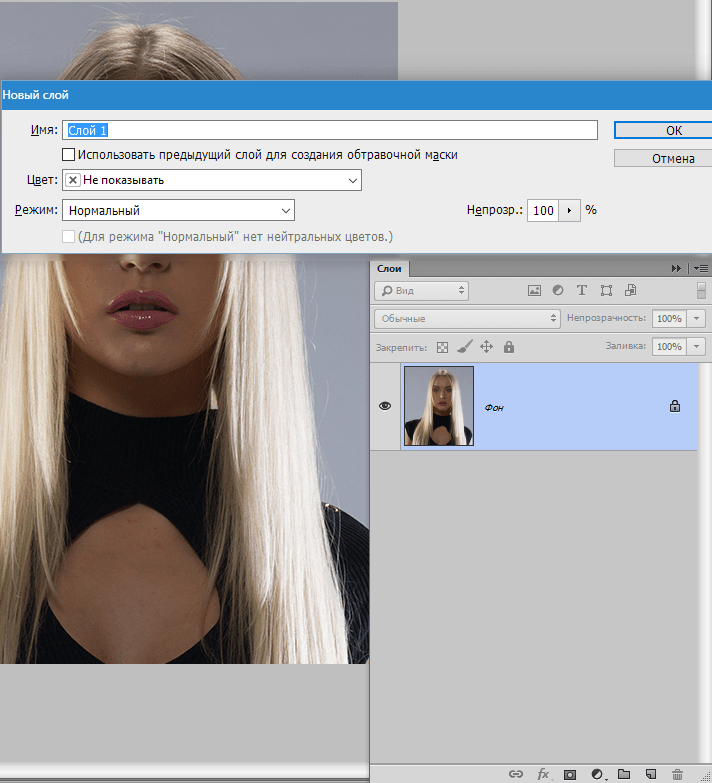Северное сияние в Мурманске 2023
В отличие от ставших уже привычными пальм и кокосов на песчаных берегах иноземного юга, север с его суровым климатом и непривычной глазу растительностью кажется экзотикой. А уж о фантастической феерии северного сияния и вовсе ходят легенды. Норвежские мифы, например, считают северное сияние силой, которой боги делятся с людьми. Поверья эскимосов говорили о свете из окон небесного дворца душ охотников. А финны верили в то, что это мост, по которому боги сходят на земную твердь.
Содержание:
- Уникальное природное явление
- Где можно увидеть северное сияние
- Когда лучше всего смотреть северное сияние
- В какое время суток лучше наблюдать
- Полезная информация для туриста
- Туры на северное сияние
Уникальное природное явление
Впервые это загадочное явление было упомянуто астрономом Навуходоносора II в 567 году до н. э., хотя исследователи наскальной живописи утверждают, что оно было изображено уже древними людьми.
э., хотя исследователи наскальной живописи утверждают, что оно было изображено уже древними людьми.
Происхождение Северного или, как его ещё называют, полярного сияния имеет чисто физическую природу. О вспышках на Солнце слышали если не все, то многие. Так вот, выбрасываемые нашим светилом частицы попадают в магнитное поле Земли и устремляются к полюсам планеты. Там они сталкиваются с атомами азота и кислорода земной атмосферы. Именно в результате этого столкновения и возникают световые эффекты, то самое сияние в тёмной глубине небес, которое люди называют северным (по месту, где оно наблюдается). К слову, существует и южное сияние, но ввиду того, что населённых пунктов в тех южных широтах практически нет, то и смотреть на небо там почти некому.
На окрас полярного сияния прямое влияние оказывает состав атмосферы Земли. Так, красные, жёлтые и зелёные цвета даёт кислород, а фиолетовые и синие оттенки объясняются наличием азота. Высота, где встречаются частицы, также имеет значение, именно поэтому сияние не постоянное, а переливающееся. Но поскольку магнитные полюса планеты не совпадают с географическими, то наблюдать небесную феерию можно на широтах 65-70.
Но поскольку магнитные полюса планеты не совпадают с географическими, то наблюдать небесную феерию можно на широтах 65-70.
Интенсивность и размер сияния зависят от силы Солнечной активности. Имея цикличный характер, последняя как раз приближается к своему пику, который, по прогнозам учёных, должен наступить в 2025 году. Так что самое время «охотиться» за Северным сиянием!
Именно охотиться, так как шансы увидеть северное сияние никогда не бывают стопроцентными. Но есть 4 способа эти шансы значительно повысить:
- Следить за солнечной активностью и «сидеть на чемоданах». Российский институт земного магнетизма РАН пристально наблюдает за этим процессом. Если отслеживать показатели на их сайте, то выезжать на место нужно, когда К-index (индекс магнитной активности) достигнет планки в 4-5 единиц.
- Ясная погода. Высота, на которой происходит сияние, составляет не менее 100 километров от поверхности Земли, а значит облака в любом случае окажутся ниже.
 Северное небо яснее в зимние месяцы, особенно в морозные дни.
Северное небо яснее в зимние месяцы, особенно в морозные дни. - Вдали от городов. Городское освещение создаёт «световой шум», небо над населёнными пунктами менее контрастно, и полярное сияние будет видно не так отчётливо. Чтобы насладиться зрелищем в полной мере, нужно отъехать от него подальше. При этом чем больше город, тем большее расстояние предстоит преодолеть. Если вы находитесь в деревне или небольшом городке, то хватит и 10 км., а вот от мегаполиса нужно отдалиться не меньше, чем на 50-70 км.
- Чем севернее, тем лучше. Чем ближе к северному полюсу, тем больше шансов увидеть северное сияние и тем ярче оно будет.
На нашей планете достаточно много мест, где можно увидеть полярное сияние – Финляндия и Норвегия, Канада и Швеция. Можно поехать даже на Аляску. Однако в и России есть места, где можно наблюдать за этим уникальным, космическим по своей природе явлением. И одним из самых известных и доступных является город Мурманск и его окрестности.
Где можно увидеть северное сияние
Кольский полуостров является самым доступным и климатически комфортным местом, чтобы увидеть волшебную Аврору (так северное сияние называли в XVII столетии). Сама Мурманская область причисляется в Крайнему Северу, и практически вся лежит за полярным кругом. Однако зимы здесь достаточно комфортный (-10 °C). Почему? Всё просто – недалеко Гольфстрим.
Есть несколько мест, откуда удобнее всего наблюдать Северное сияние.
Мурманск
Крупнее города за полярным кругом нет не только в России, но и во всём мире – его ещё называют «воротами в Арктику». Добраться сюда проще всего самолётом из Москвы или Санкт-Петербурга, впрочем, есть прямые рейсы и из других крупных городов нашей страны. Здесь велики шансы увидеть северное сияние, но помним – город не даст нам достаточно чистого неба.
Географические координаты — 68°58′00″ с. ш. 33°05′00″ в. д.
Териберка
В 120 км. от Мурманска расположилось село Териберка, своеобразный туристический центр притяжения туристов, если конечно сбросить со счетов сам Мурманск. Сюда смотреть Северное сияние едет основная масса туристов. Виной тому удобство расположения, наличие туристической инфраструктуры и гостеприимство местных жителей, который с удовольствием сдадут вам жильё.
Сюда смотреть Северное сияние едет основная масса туристов. Виной тому удобство расположения, наличие туристической инфраструктуры и гостеприимство местных жителей, который с удовольствием сдадут вам жильё.
К слову, здесь и днём есть на что посмотреть от «Сада камней» до артиллерийской батареи времён Великой Отечественной войны.
Географические координаты — 69°09′51″ с. ш. 35°08′26″ в. д.
Хибины
В Хибинских горах, к югу от Мурманска, можно не опасаться облачности или светового шума городской иллюминации, тем более во время полярной ночи, которая длится здесь 6 недель. Несколько гостиниц в близлежащих городах и базы отдыха обеспечат вам комфортный отдых с трёхразовым питанием, уютными номерами и дневными развлечениями – подлёдная рыбалка, катание на оленьих упряжках, лыжах или снегоходах. Здесь даже есть свой горнолыжный курорт Большой Вудъявр.
Доехать из Мурманска до Хибин можно на электричке за 4 часа или на машине за 2,5.
Географические координаты — 67°40′32″ с. ш. 33°12′37″ в. д.
ш. 33°12′37″ в. д.
Ловозеро
В 20 км от Мурманска расположено ещё одно место, где можно увидеть северное сияние во всей его красе – село Ловоозеро. Добраться сюда можно на междугородном автобусе № 324.
Ожидая заветного часа «Х», можно посмотреть Саамскую деревню Самь Сыйт. Посетить хаски-парк или зайти в краеведческий музей.
Географические координаты — 67°51′00″ с.ш.35°10′00″ в.д.
Печенга
Чтобы доехать сюда придётся преодолеть 120 км. в северо-западном направлении от Мурманска. На таком удалении от городского шума ничто не сможет помешать вам насладиться небесными всполохами, а днём можно зайти на Русско-немецкое мемориальное кладбище «Земля единения», увидеть мемориал «Свеча памяти» и церковь 116-ти Преподобномучеников Печенгских. Кстати, местных жителей здесь называют печенегами.
Географические координаты – 69°33′14″ с. ш. 31°13′36″ в. д.
Когда лучше всего смотреть северное сияние?
Сезон северного сияния не имеет чётких границ. Наиболее вероятное время приходится на период с середины сентября до конца марта. Иногда небо начинает играть красками уже в августе, но всё же вероятность выше в зимние месяцы. Здесь действует одно общее правило – чем дольше длится ночь, тем больше шансов. Но про отсутствие облаков и городских огней также забывать не стоит. К тому же нередки случаи когда время сияния совсем невелико, а потому нужно быть готовым поймать эти недолгие минуты. А уж если недавно шёл снег, то контраст белого покрывала и танца световых столбов в тёмном небе завораживает надолго.
Наиболее вероятное время приходится на период с середины сентября до конца марта. Иногда небо начинает играть красками уже в августе, но всё же вероятность выше в зимние месяцы. Здесь действует одно общее правило – чем дольше длится ночь, тем больше шансов. Но про отсутствие облаков и городских огней также забывать не стоит. К тому же нередки случаи когда время сияния совсем невелико, а потому нужно быть готовым поймать эти недолгие минуты. А уж если недавно шёл снег, то контраст белого покрывала и танца световых столбов в тёмном небе завораживает надолго.
В какое время суток лучше наблюдать?
Специалисты выяснили, что лучшим временем наблюдать уникальной световое шоу будут ночные часы – с 22 часов вечера до 3 часов ночи. Но снова оговоримся, гарантий здесь нет никаких. Все обещания стопроцентного успеха – просто-напросто враньё!
Самым лучшим решением здесь может быть только наблюдательность и упорство. Если звёзд в небе не видно – можно спокойно ложиться спать, всё равно облака ничего не дадут увидеть. Если же небо ясное, то стоит запастись кофе и постараться не заснуть.
Если же небо ясное, то стоит запастись кофе и постараться не заснуть.
Как на любой охоте, в погоне за северным сиянием нужно быть готовым ко всему.
Позаботиться заранее следует сразу о нескольких вещах:
- Машина. Свой или взятый напрокат автомобиль незаменим, если только окна вашего номера не расположены крайне удачно, выходя именно туда, куда нужно. Основным плюсом машины можно смело назвать возможность в ней погреться. Кроме того, «на колёсах» проще выбрать удачную площадку для наблюдения. И здесь важно не забыть прихватить с собой побольше запасных канистр с бензином и залить полный бак – чтобы и в тепле себе не отказывать, и не оказаться вдали от населённого пункта с заглохшим невовремя мотором.
- Тёплая одежда. Возможно это банальное напоминание, но всё же – не забудьте одеться тепло. В идеале многослойно, не забыл про термобельё, а также прихватить с собой запасные вещи (шапку, варежки и пр.) – тепла на севере много не бывает.
 Тёплая обувь и носки тоже входят в список необходимого. Причём далеко не последними пунктами, ведь придётся достаточно долго стоять на снегу.
Тёплая обувь и носки тоже входят в список необходимого. Причём далеко не последними пунктами, ведь придётся достаточно долго стоять на снегу. - Термос с чаем или кофе. Напиток может быть любой. Но горячий и без добавок алкоголя – отложите празднование удачной охоты на потом.
- Еда. Пища должна быть калорийной и по возможности жирной. Это могут быть бутерброды с салом или маслом, полутвердый сыр или рыба морских сортов.
- Техника. Лучше всего снимать северное сияние на зеркальную камеру, оснащённую широкоугольным объективом. В идеале в этот комплект добавить штатив. Но помните. На морозе техника очень быстро разряжается, да и пластиковые части штатива боится низких температур. Так что до поры до времени лучше держать технику в тепле, но и запасные аккумуляторы прихватить с собой совсем не помешает.
- Мелочей не бывает Не забудьте взять с собой фонарик и аптечку. Полярная ночь темна, и от простуды никто не застрахован.
 И проверьтечтобы под рукой были буксировочный трос и средство для размораживания замков.
И проверьтечтобы под рукой были буксировочный трос и средство для размораживания замков.
ВАЖНО! Во время съёмки отключите фары и габаритные огни автомобиля, также не включайте без необходимости дополнительное освещение – не портите свои кадры!
Туры на северное сияние
Самостоятельное путешествие на север – предприятие хоть и захватывающее, но трудное и во многом опасное. Если у вас нет опыта или соответствующей подготовки, то подумайте о возможности заказать организованный тур, благо выбор достаточно обширен.
Преимуществ у путешествия с профессиональным гидом много:
- чётко построенный маршрут;
- организованный трансфер;
- выверенные места наблюдения за северным сиянием;
- забронированные номера в благоустроенных гостиницах;
- интересная дневная программа развлечений;
- запланированное питание в лучших кафе.
Прогнозы Северного Сияния в Мурманске и Териберке
Прогноз Северного Сияния в Мурманске Aurora Borealis forecast in Murmansk
Прогнозы Северного Сияния в Мурманске
На данной странице вы можете ознакомиться с прогнозами Северного (Полярного) Сияния в Мурманске и Териберке.
Максимальный прогноз Северного Сияния двадцать семь дней. Также представлен более подробный прогноз авроры на ближайшие два дня.
Почему прогноз только на 27 дней?
Все дело в нашем небесном светиле. Ведь Северное Сияние возникает в результате взаимодействия солнечного ветра с магнитным полем нашей планеты и далее с атмосферой на высоте от 60 км над уровнем моря.
Солнце вращается вокруг своей оси примерно раз в 25 дней. Соответственно, на Земле могут сделать прогноз не более чем на 27 дней, т.к. мы просто не можем заглянуть в будущее 😁
Прогноз Северного Сияния на 27 дней 27 Day Aurora Borealis Forecast
Что означают цвета на графике?
Это шансы увидеть Северное Сияние:
Зеленый – слабое 90%, среднее 80% и сильное 50%
Желтый – слабое 100%, среднее 95% и сильное 70%
Красный – слабое 100%, среднее 99% и сильное 90%
Что такое этот KP index?
На графике девятибалльная система, где значение 0 означает отсутствие геомагнитной активности, т. е. сияния попросту не будет, а значение 9 означает экстремальный геомагнитный шторм, когда его видно на широтах Крыма. Да да, когда происходит магнитная буря, Северное Сияние можно увидеть на широте Москвы. KP index – показатель активности сияния.
е. сияния попросту не будет, а значение 9 означает экстремальный геомагнитный шторм, когда его видно на широтах Крыма. Да да, когда происходит магнитная буря, Северное Сияние можно увидеть на широте Москвы. KP index – показатель активности сияния.
Надо ехать когда Желтый и Красный цвет?
Не обязательно! Приезжайте в любой период, ведь Северное Сияние есть практически каждый день, для широт Мурманска и Териберки достаточно двух-трех баллов, чтобы оно озарило все небо!
Так когда нам лучше приезжать?
Итак, приезжать лучше:
1. Когда у вас в запасе много времени, чтобы выделить на охоту. Соответственно, в любой период с сентября по апрель.
2. Когда у вас есть возможность взять билеты за пару дней до сильного северного сияния по прогнозу на 27 и 2 дня.
3. В праздники приезжать не советуем, т.к. обычно очень много народу, цены на жилье и аренду большие, все рестораны заняты!
Почему мы не видим Сияние?
В первую очередь нужно понять, что прогнозы всегда остаются прогнозами, они могут за неделю до вашего приезда поменяться и как правило не в лучшую сторону 😁
Бывают и вспышки на солнце, в результате которых всего за два дня до нашей планеты долетает Очень сильное сияние.
Вторая причина из-за которой мы не видим Северное Сияние – это погода, но это не значит, что если Гисметео покажет облачность в Мурманске, то погоды не будет по всей Мурманской области. Профессиональные охотники за Северным Сиянием уезжают от города в радиусе 150 км.
По этой причине вам и нужно приезжать в Мурманск или Териберку как минимум на 4-5 дней, чтобы у вас было больше вечеров в запасе.
Прогноз Северного Сияния на 2 дня 2 Day Aurora Borealis Forecast
Что означают цвета на графике?
Это шансы увидеть Северное Сияние:
Зеленый – слабое 90%, среднее 80% и сильное 50%
Желтый – слабое 100%, среднее 95% и сильное 70%
Красный – слабое 100%, среднее 99% и сильное 90%
Следующий день
Next day
Сегодня
Today
Для чего нужен график на несколько дней?
На данном графике отображен подробный прогноз Авроры (Полярного Сияния) с периодом в три часа. Более долгосрочный прогноз, на двадцать семь дней, не покажет Вам, в какое время начнутся магнитные возмущения. Для этой цели служит этот прогноз, по нему можно за пару дней взять билеты и прилететь строго под Северное Сияние.
Более долгосрочный прогноз, на двадцать семь дней, не покажет Вам, в какое время начнутся магнитные возмущения. Для этой цели служит этот прогноз, по нему можно за пару дней взять билеты и прилететь строго под Северное Сияние.
Остались вопросы? Напишите нам!
Северное Сияние в реальном времени Real-time Aurora Borealis
Камеры следящие за Северным Сиянием Aurora Borealis Cameras
Кируна, Швеция, -3 часа по МСКKiruna, Sweden, -3 hours Moscow time
Камеры на Аляске, -11 часов по МСКAurora Cam North Pole, Alaska, -11 hours Moscow time
Северное сияние в Мурманске — Советы по ловле северного сияния в России
Где в России можно увидеть северное сияние? Где находится Мурманск на Кольском полуострове? Каковы оптимальные условия для наблюдения за северным сиянием в Мурманске? Чем еще заняться в Мурманске днем? Как добраться до Мурманска (Кольского полуострова) из Москвы или Санкт-Петербурга?
В природе много чудес, но немногие из них впечатляют так, как северное сияние в Мурманске. Это явление, также известное как северное сияние, привлекает путешественников со всего мира для получения незабываемых впечатлений. С помощью этого руководства мы можем гарантировать, что вы получите максимум удовольствия от охоты за северным сиянием в Мурманске, на Кольском полуострове.
Это явление, также известное как северное сияние, привлекает путешественников со всего мира для получения незабываемых впечатлений. С помощью этого руководства мы можем гарантировать, что вы получите максимум удовольствия от охоты за северным сиянием в Мурманске, на Кольском полуострове.
Содержание
Где находится Кольский полуостров и Мурманск?
Кольский полуостров — регион России, расположенный к северу от Полярного круга. Он находится недалеко от границы между Финляндией и Норвегией. Мурманск — небольшой портовый город в северо-западной части этого региона и одно из лучших мест для наблюдения за северным сиянием.
Какое лучшее время для наблюдения за северным сиянием в Мурманске?
Охота за северным сиянием в Мурманске включает в себя элементы подготовки и вероятности, но есть и элемент удачи. Хотя вы никогда не можете быть на 100% уверены в том, что увидите северное сияние во время вашего пребывания на Кольском полуострове, существуют определенные периоды и районы, которые бесконечно увеличивают вашу вероятность увидеть сияние.
Предсказание появления северного сияния всегда было чем-то вроде темного искусства, но есть несколько общих правил, которым нужно следовать. Крайне важно быть начеку между 8 вечера и 2 часами ночи с середины сентября до середины апреля, желательно из-за Полярного круга (подойдет широта от 64 до 70 градусов северной широты), чтобы максимизировать свои шансы. Лучшее время для посещения Мурманска, чтобы насладиться зимними развлечениями днем и поохотиться за северным сиянием ночью, — январь-март.
Чтобы охота за северным сиянием в России не превратилась в сплошную догадку, мы сотрудничаем с Полярным геофизическим институтом (ПГИ) на Кольском полуострове. PGI использует спутниковую технологию для проверки возможности появления северного сияния. Получив положительное подтверждение, они ищут место с чистым небом и сообщают нам об этом.
Здесь вы найдете несколько замечательных советов, которые помогут вам получить максимум удовольствия от фотографирования северного сияния.
Чем заняться в Мурманске во время охоты за северным сиянием?
Хотите испытать все, что может предложить Мурманск во время охоты за северным сиянием? Мурманск известен своим невероятным биоразнообразием с бескрайними лесами и тундрой, кристально чистыми озерами и быстрыми реками.
1. Знакомство с городом
©Варвара Леднева
Мурманск — самый северный город России с населением около 300 000 человек, безусловно, самый большой город за Полярным кругом. Важная военно-морская база России, Мурманск служил портом для арктических конвоев во время Второй мировой войны. Проведите день, чтобы осмотреть основные достопримечательности города, такие как:
- Атомный ледокол «Ленин» . Это не только историческое судно — первое гражданское судно с ядерной установкой, но и музей. Это та достопримечательность Мурманска, которую вы не увидите больше нигде в мире.
- Памятник Алеше . Также считается «Памятником защитникам советского Заполярья в годы Великой Отечественной войны» в память о тех, кто защищал Мурманский порт в годы войны.

- Военно-морской музей Северного флота . Среди его экспонатов модели кораблей, артефакты и экспонаты первого российского флота и конвоев Великой Отечественной войны, а также фотоколлекция Земли Франца-Иосифа.
- Областной краеведческий музей . Этот старейший музей в этом районе включает в себя все, от полезных ископаемых и геологии до дикой природы, краеведения, истории и экономики Мурманска.
2. Получить заряд адреналина на снегоходной экскурсии
Поездка до Кировска у подножья Хибин и отправляйтесь в приключение на снегоходе, путешествуя по суровым горным районам и красивой тундре. Вечером, если условия подходящие, вас даже могут привести домой огни северного сияния.
3. Наслаждайтесь удивительным катанием на лыжах и сноуборде
©Big Wood Ski Resort
Катание на лыжах, сноуборде, сноутюбинге и другие зимние развлечения популярны в Мурманске и Кировске. Одним из самых известных является Большой лес. Девять бугельных, кресельных и гондольных подъемников доставят вас на вершину горы со склонами с обеих сторон. Один подъемник достигает высоты 1047 м, где на лыжах можно спуститься по склону длиной 2300 м.
Девять бугельных, кресельных и гондольных подъемников доставят вас на вершину горы со склонами с обеих сторон. Один подъемник достигает высоты 1047 м, где на лыжах можно спуститься по склону длиной 2300 м.
Если по прибытии в Мурманск у вас не будет полной экипировки для занятий зимними видами спорта, вы можете взять напрокат лыжное и зимнее снаряжение на курорте.
4. Полюбуйтесь ледяными скульптурами в Снежной деревне
Снежная деревня была тщательно построена
почти полностью изо льда и снега и имеет богато украшенные здания,
скульптуры и лабиринтные туннели с замысловатыми узорами комнат, стен и
коридоры. Это волшебное место — работа настоящих художников и возможность
откройте свое воображение волшебному духу зимы.
Примечание: Снежная деревня работает только с 25 декабря по 25 апреля.
5. Покормить оленей в саамском туристическом центре
богатая культура своего коренного народа саамов. Саамы являются местными оленеводами, которые зависят от оленей в большей части своих средств к существованию. Вы даже можете попробовать свои силы в оленеводстве и глубже понять традиции и культуру саамов.
Саамы являются местными оленеводами, которые зависят от оленей в большей части своих средств к существованию. Вы даже можете попробовать свои силы в оленеводстве и глубже понять традиции и культуру саамов.
6. Покататься на собачьих упряжках
©Janex Space
Кроме того, вы можете покататься на собачьих упряжках, посетив ферму недалеко от Мурманска. Перед катанием на санках по специально подготовленным маршрутам по снегу можно полакомиться традиционной едой. Вы почувствуете характер всех хаски как компанейских и веселых собак, обладающих бесконечной выносливостью, чтобы тащить вас и ваши сани по снегу.
7. Исследуйте берега Баренцева моря на однодневной экскурсии в знаменитую деревню Териберка
Расположен на берегу Баренцева моря, 120 км, 3 часа езды по обледенелой дороге от
Мурманск, в этом маленьком поселке всего 617 жителей и большой выбор живописных мест.
заброшенные дома, которые могли бы служить арт-объектами или декорациями для фильмов ужасов. В 2015 году спасибо
на оскароносный драматический фильм «Левиафан» от продюсера Алексея Звягинцева, Териберка
село стало более известным в России, а также за рубежом.
Во время экскурсии по деревне вы остановитесь в нескольких местах, например, на «кладбище» деревянных кораблей, которому более 100 лет и которое началось с имперских времен. Затем мы направляемся к побережью Северного Ледовитого океана, чтобы сделать странные и прекрасные фотографии замерзших скал и тундры на фоне могучего Баренцева моря и великолепного водопада, впадающего в Северный Ледовитый океан.
8. Увидеть северное сияние из стеклянного иглу
Наслаждайтесь звездными ночами под северным сиянием в стеклянном иглу. Расположенный по дороге в село Териберка, прямо на Полярном круге, каждый из его номеров со стеклянным куполом предлагает уютные кровати, уютные меховые покрывала, ванную комнату и даже небольшую кухню. Но это вид, который крадет шоу, с заснеженными лесами и замерзшими водами озер, на которые смотрят звездное небо и, если условия подходящие, зеленые водовороты северного сияния.
Как добраться до Мурманска?
Как добраться до Мурманска из Москвы
Добраться до Мурманска из Москвы можно прямым рейсом, который занимает около двух с половиной часов, а поездка на поезде по суше может занять более 35 часов. Те, кто привык к полной роскоши, могут увидеть северное сияние во время эпического путешествия на поезде по арктическим регионам России.
Те, кто привык к полной роскоши, могут увидеть северное сияние во время эпического путешествия на поезде по арктическим регионам России.
Прежде чем отправиться в путешествие за северным сиянием в Мурманске, обязательно выделите несколько дней, чтобы осмотреть все, что может предложить Москва. Путешествие зимой — это когда этот холодный город превращается в заснеженную страну чудес, что придает ему уникальный характер.
В начале списка обязательных к посещению туристов в Москве находятся Кремль, Собор Василия Блаженного и Красная площадь, все они пропитаны советской историей. Углубившись в роскошный конец этого направления, вы можете обнаружить самую высокую концентрацию миллиардеров по всему миру, что приведет к множеству впечатлений, которые вы вряд ли найдете где-либо еще.
Как добраться до Мурманска из Санкт-Петербурга
Другой основной способ добраться до Мурманска, чтобы увидеть северное сияние, — из Санкт-Петербурга. Прямой перелет до Мурманска займет чуть меньше двух часов. Если вы считаете, что предпочитаете наземный маршрут, прямой поезд займет около 22 часов.
Если вы считаете, что предпочитаете наземный маршрут, прямой поезд займет около 22 часов.
Если вы хотите испытать все на пути к охоте за северным сиянием, вы можете посмотреть этот иммерсивный тур, который проведет вас до Мурманска через Карелию и сопровождает в природном парке, чтобы увидеть великолепные водопады и мраморные карьеры. , а также остановитесь у острова Кижи на катере на воздушной подушке.
Было несколько случаев, когда северное сияние видели так далеко, как Санкт-Петербург, но, к сожалению, таких случаев немного и они редки. Однако, если у вас есть свободное время в том, что иногда называют «Северной столицей» России, вы будете вознаграждены культурным опытом на всю жизнь.
Этот город известен своей коллекцией произведений искусства от Государственного Русского музея до Эрмитажа. В качестве альтернативы вы можете побаловать себя театром или балетом Мариинского театра или даже прогуляться по историческому центру города, внесенному в список наследия ЮНЕСКО.
Где остановиться в Мурманске
В Мурманске много гостиниц, рекомендуем следующие:
Азимут отель 4*
Park Inn by Radisson Полярные Зори 4*
Бутик-отель Ренессанс 3*
Конгресс-отель Меридиан 3*
Эко-дом
Погода в Мурманске
Погода в Мурманске относительно мягкая для севера. Зимой погода обычно около -10 градусов по Цельсию. Полярные ночи (круглосуточная темнота) наступают со 2 декабря по 11 января. Полярные ночи — это природное явление, которое происходит на широтах севернее полярного круга. На северо-западе России круг проходит через южную часть Кольского полуострова и часть Карелии. На широте Мурманска полярные ночи длятся около 40 дней, а на Северном полюсе явление длится полгода.
Несмотря на то, что солнце остается за горизонтом, российская Арктика не полностью затемнена. В ясные дни вы можете увидеть красивые цвета заката на юге, а небо на севере темно-синего цвета.
| Month | Average temps (°C) |
| September | +7 ° C |
| October | +1 ° C |
| 9 ноября0145 | -5 ° C |
| December | -9 ° C |
| January | -10 ° C |
| February | -10 ° C |
| март | -6 ° C |
| апреля | -2 ° C |
.
 Получите свой Murmans
Получите свой Murmans
. Саамы из поколения в поколение пасли оленей, катались на собачьих упряжках по тундре и катались на снегоходах по Хибинским горам. Все это можно сделать на охоте за северным сиянием в Мурманске.
Подробнее о маршрутах и отправлениях 56-й параллели:
- В поисках северного сияния (4-дневный тур) однодневный тур)
Эти туры могут быть персонализированы для того, чтобы вы получили максимальное удовольствие от пребывания в России и предоставили вам наилучшие шансы увидеть северное сияние.
Если ваша охота за северным сиянием в России удалась, то слава вам, вы вернетесь домой с подлинным правом похвастаться, потрясающими фотографиями и будете одним из немногих, кто стал свидетелем этого чуда природы. Если вам не удастся испытать это во время вашего визита, вы все равно получите богатый культурный опыт, исследуя людей и окружающую среду Кольского полуострова.
Для получения дополнительной информации о связанных турах свяжитесь с нами здесь: [email protected] Тел. : +61 2 93889816
: +61 2 93889816
Похожие сообщения
Советы путешественникам по России и важные советы
By 56th Parallel | Последнее обновление: 20 октября 2021 г.
Только восемь стран простираются на север за Полярным кругом, но, без сомнения, Россия безраздельно властвует. Хотя это означает морозные зимы с непрерывными ночами, которые длятся неделями, это также место для одного из самых впечатляющих зрелищ на планете — северного сияния.
ПОДРОБНЕЕ
Russia Travel Experiences
Кристина Макеева | Последнее обновление 6 июля 2020 г.
«Озеро Байкал зимой уникально и впечатляюще! Когда мы планировали наше путешествие, мы не представляли, насколько оно будет прекрасным, величественным и чарующим. Мы были в восторге от его красоты, настолько, что почти не спали все 3 дня, что были там».
ПОДРОБНЕЕ
Путешествия по России
By 56th Parallel | Последнее обновление 11 октября 2021 г.
Этот путеводитель был создан в помощь путешественникам, которые планируют увидеть северное сияние в России. Мы рассмотрим некоторые важные факторы, которые помогут вам спланировать наилучшее впечатление от северного сияния и решить, где, как и где все это увидеть.
Северное сияние в России – лучшие места и время
Что такое Северное сияние?
Северное сияние — это северная версия Полярного сияния — природного явления, происходящего, когда электрически заряженные частицы (протоны и электроны) Солнца сталкиваются с газами в атмосфере Земли, в результате чего излучается свет. Количество света во многом зависит от количества прилетающих частиц и их энергии.
Магнитное поле Земли притягивает солнечные частицы к полярным областям вокруг северного и южного магнитных (геомагнитных) полюсов, где поле наиболее сильное. Таким образом, ближе к магнитным полюсам число столкновений и световое излучение выше.
Таким образом, ближе к магнитным полюсам число столкновений и световое излучение выше.
Магнитные полюса расположены на концах магнитной оси и вблизи, но не точно на географических полюсах. Это означает, что чем дальше на север или на юг, тем ярче полярное сияние вы можете увидеть.
Северное сияние в Северном полушарии известно как Северное сияние или Северное сияние. В южных широтах полярное сияние называют Южным сиянием или Aurora Australis.
Где увидеть северное сияние в России?
Большая часть России находится в высоких широтах к северу от Полярного круга, что дает хорошие возможности наблюдать за огнями из разных мест. Хотя Мурманская область считается лучшим местом для их наблюдения, увидеть Аврору можно также на Ямале, Чукотке, в Карелии, Республике Коми и т. д. Ниже приведен список самых северных городов России.
- Самый северный город России — Певек Чукотского края — 690,7° северной широты.
- г. Норильск Красноярского края — 69,19° с.
 ш.
ш. - Мурманск, крупнейший город мира к северу от Полярного круга — 68,58° северной широты.
- Город Воркута Республики Коми — 67,49° с.ш.
- Нарьян-Мар, столица Ненецкого края — 67,38° с.ш.
- Салехард на полуострове Ямал расположен за полярным кругом — 67,33° северной широты.
Иностранные граждане должны получить специальное разрешение на посещение Певека, Норильска и Салехарда, так как эти города находятся в «Пограничной зоне». Посещение Воркуты, Нарьян-Мара и Мурманска не ограничено.
Северное сияние в Мурманске
Лучшим местом для охоты за северным сиянием в России является Мурманская область, занимающая Кольский полуостров. До Мурманска легко добраться самолетом или поездом из Москвы и Санкт-Петербурга.
Учитывая его северное расположение, у вас уже есть хорошие шансы увидеть северное сияние, когда kp-индекс геомагнитной активности составляет всего 1-2.
При достаточной силе северное сияние видно в самом городе Мурманске. Тем не менее, Мурманск — относительно яркий город с большим количеством искусственного светового загрязнения. Местная температура часто выше, и город с большей вероятностью будет постоянно покрыт облаками, чем близлежащие сельские районы.
Тем не менее, Мурманск — относительно яркий город с большим количеством искусственного светового загрязнения. Местная температура часто выше, и город с большей вероятностью будет постоянно покрыт облаками, чем близлежащие сельские районы.
Поэтому вероятность увидеть северное сияние значительно выше на определенном расстоянии от города.
Из Мурманска четыре дороги: на Печенгу и Норвежский Киркенес на западе, на Верхнетуломский на юго-западе, на Оленегорск на юге и на Териберку на востоке. Местные гиды решают, какое направление является оптимальным, принимая во внимание прогноз облачности и условия движения. Стандартная полуночная охота за северным сиянием начинается в 9 часов вечера. и длится 3-4 часа. Некоторые компании предлагают более длительные туры.
Чтобы избежать светового загрязнения города, некоторые путешественники выбирают размещение в лесных и сельских отелях, пансионах и глэмпингах. В последние годы несколько таких объектов построено под Мурманском и в Ловозерском районе.
Дневные зимние развлечения на Кольском полуострове включают осмотр достопримечательностей, катание на собачьих и оленьих упряжках, катание на снегоходах, беговые и горные лыжи. Несколько так называемых «саамских деревень» предлагают знакомство с саамской культурой, встречи с саамами, дегустацию традиционных блюд, катание на оленьих упряжках и т. д.
Северное сияние в Карелии
Аврора часто встречается на севере Карелии, но выбор вариантов размещения и развлечений здесь довольно ограничен. Широта областного центра, города Петрозаводска, составляет 61,7782° северной широты. Северное сияние можно увидеть, когда индекс kp равен 4 или выше.
Набережная Онежского озера — популярное место для наблюдения за северным сиянием в Карелии, но выезд за город все же предпочтительнее.
Какое лучшее время для Авроры?
Сезон северного сияния начинается в конце августа и длится до начала апреля. Сентябрь и октябрь хороши для погони за северным сиянием в России, не беря с собой слишком много зимней одежды.

 Северное небо яснее в зимние месяцы, особенно в морозные дни.
Северное небо яснее в зимние месяцы, особенно в морозные дни. Тёплая обувь и носки тоже входят в список необходимого. Причём далеко не последними пунктами, ведь придётся достаточно долго стоять на снегу.
Тёплая обувь и носки тоже входят в список необходимого. Причём далеко не последними пунктами, ведь придётся достаточно долго стоять на снегу. И проверьтечтобы под рукой были буксировочный трос и средство для размораживания замков.
И проверьтечтобы под рукой были буксировочный трос и средство для размораживания замков.
 ш.
ш.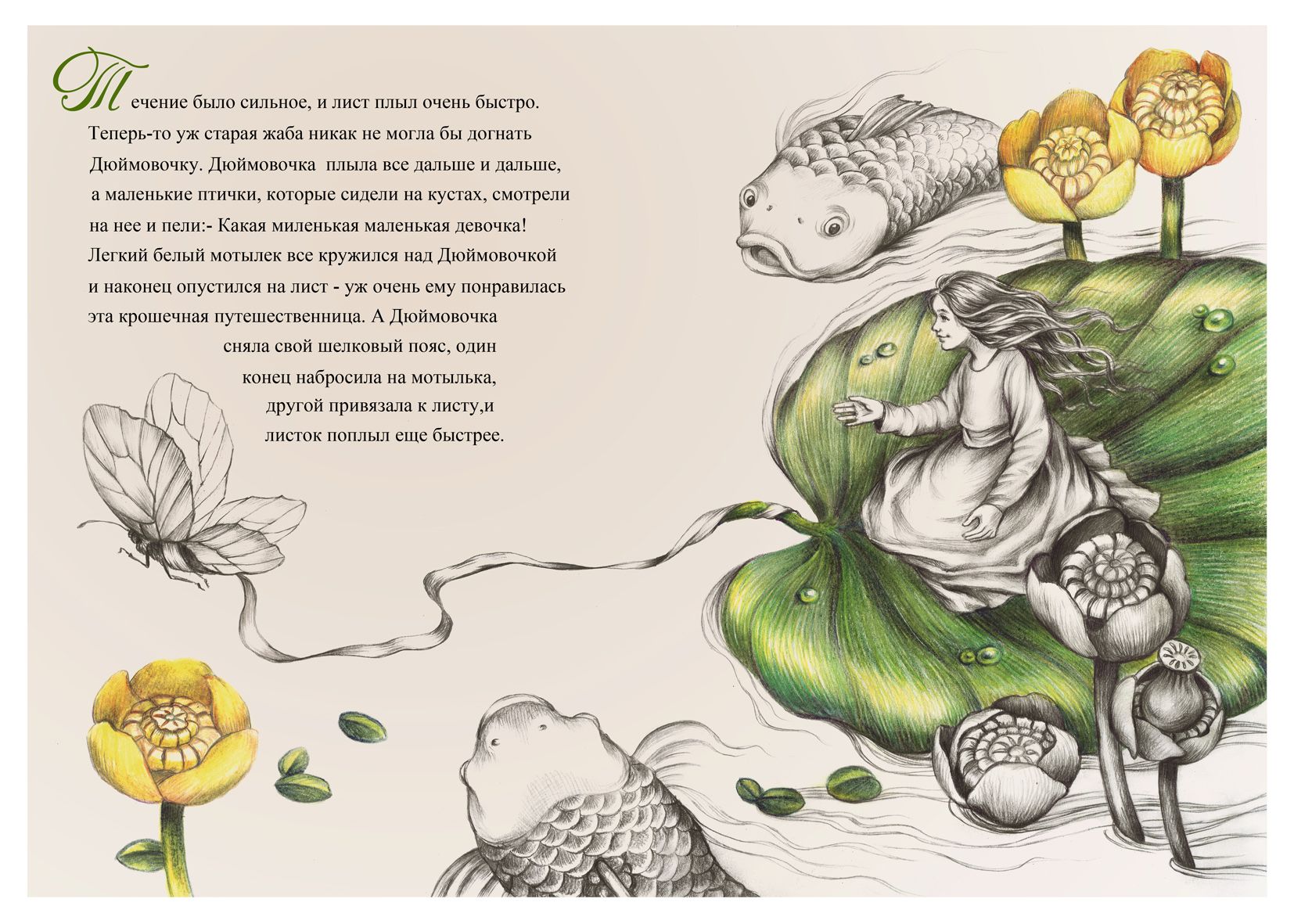 Для этого на сайте имеется специальный раздел под названием «Посвящение в профессионалы». Если представленный к посвящению участник не прошел модерацию, то ему придется продолжить пользоваться ресурсом согласно базовому аккаунту. Однако, при соблюдении некоторых условий, новичок все же имеет шанс получить со временем аккаунт профессионала. Ранее имелась возможность прибрести платный аккаунт, но на данный момент, по неизвестным причинам, эта услуга недоступна.
Для этого на сайте имеется специальный раздел под названием «Посвящение в профессионалы». Если представленный к посвящению участник не прошел модерацию, то ему придется продолжить пользоваться ресурсом согласно базовому аккаунту. Однако, при соблюдении некоторых условий, новичок все же имеет шанс получить со временем аккаунт профессионала. Ранее имелась возможность прибрести платный аккаунт, но на данный момент, по неизвестным причинам, эта услуга недоступна. ru вместе с сопроводительным письмом и синопсисом или — для познавательных книг — с описанием идеи. Пожалуйста, проверьте, соответствует ли ваше письмо следующим критериям:
ru вместе с сопроводительным письмом и синопсисом или — для познавательных книг — с описанием идеи. Пожалуйста, проверьте, соответствует ли ваше письмо следующим критериям: Так же мы издаём познавательные комиксы и детективы с логическими задачами или с познавательным компонентом.
Так же мы издаём познавательные комиксы и детективы с логическими задачами или с познавательным компонентом.
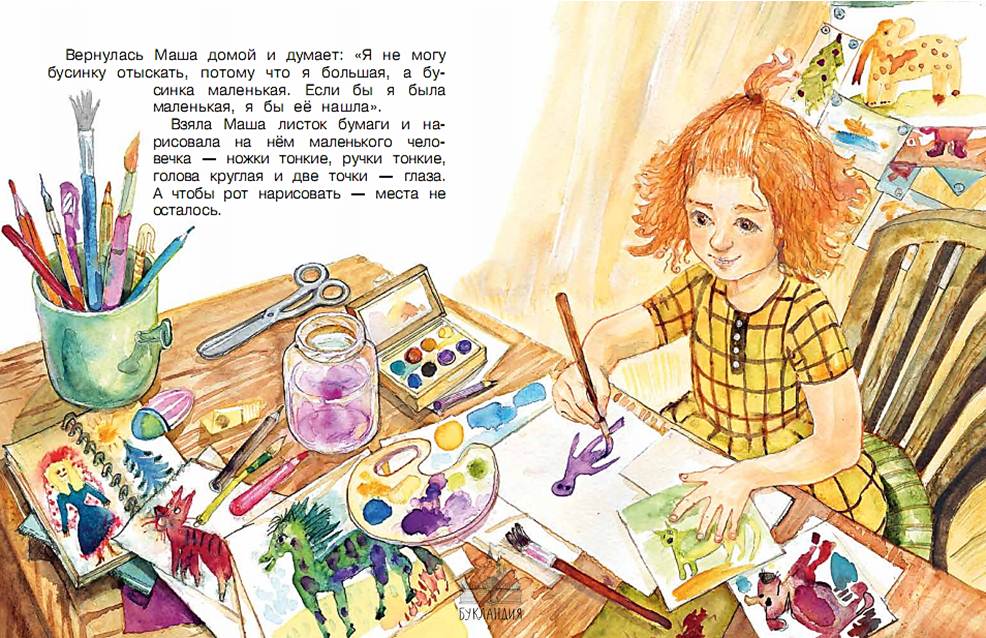 Познавательный фикшн: повесть, роман, сборник рассказов. Например, историческая повесть, экономическая или эко повесть, сказочная повесть с кулинарными рецептами, исторические приключения и т.д.
Познавательный фикшн: повесть, роман, сборник рассказов. Например, историческая повесть, экономическая или эко повесть, сказочная повесть с кулинарными рецептами, исторические приключения и т.д. Я была счастлива!
Я была счастлива!


 Занимаюсь любимым делом несколько лет, и в один прекрасный день судьба свела меня с издательством «Абраказябра».
Занимаюсь любимым делом несколько лет, и в один прекрасный день судьба свела меня с издательством «Абраказябра».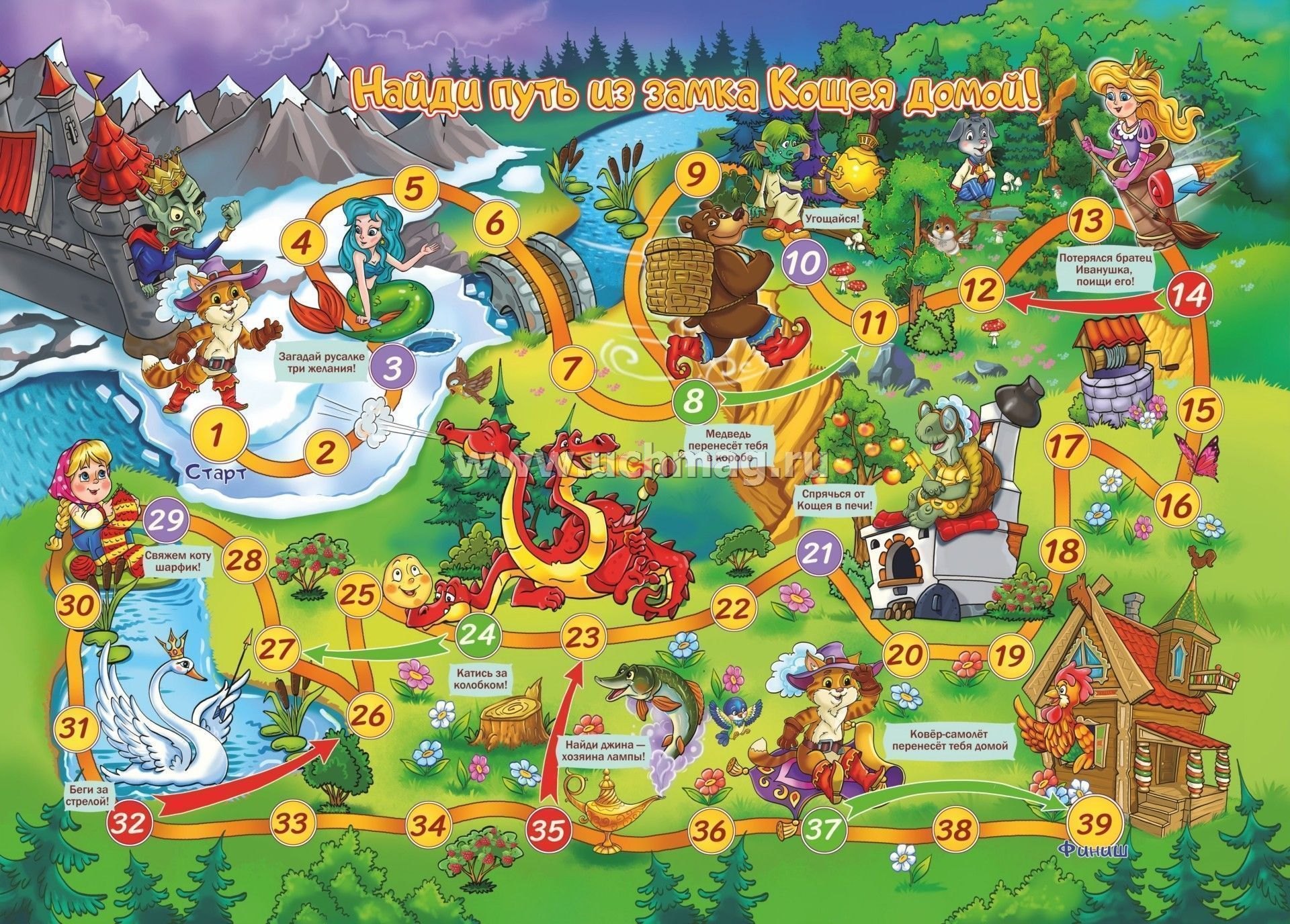 С иллюстрациями издательство чётко смотрит, чтобы они подходили под их идею о том, как в целом должна выглядеть книга, а после того как я поняла эту идею и утвердили эскизы, мне была предоставлена практически полная свобода, и никаких раздражающих придирок к нарисованным картинкам не было.
С иллюстрациями издательство чётко смотрит, чтобы они подходили под их идею о том, как в целом должна выглядеть книга, а после того как я поняла эту идею и утвердили эскизы, мне была предоставлена практически полная свобода, и никаких раздражающих придирок к нарисованным картинкам не было.
 Клиенты, которые связались со мной, потрясающие. Я не могу поверить, сколько работы выпало на моем пути. Доход, который я заработал в прошлом году, более чем в 10 раз превышал членские взносы. Я так рада, что присоединилась!»
Клиенты, которые связались со мной, потрясающие. Я не могу поверить, сколько работы выпало на моем пути. Доход, который я заработал в прошлом году, более чем в 10 раз превышал членские взносы. Я так рада, что присоединилась!»  Я также собираюсь начать детскую книгу, и клиент тоже нашел меня через IFH!»
Я также собираюсь начать детскую книгу, и клиент тоже нашел меня через IFH!» 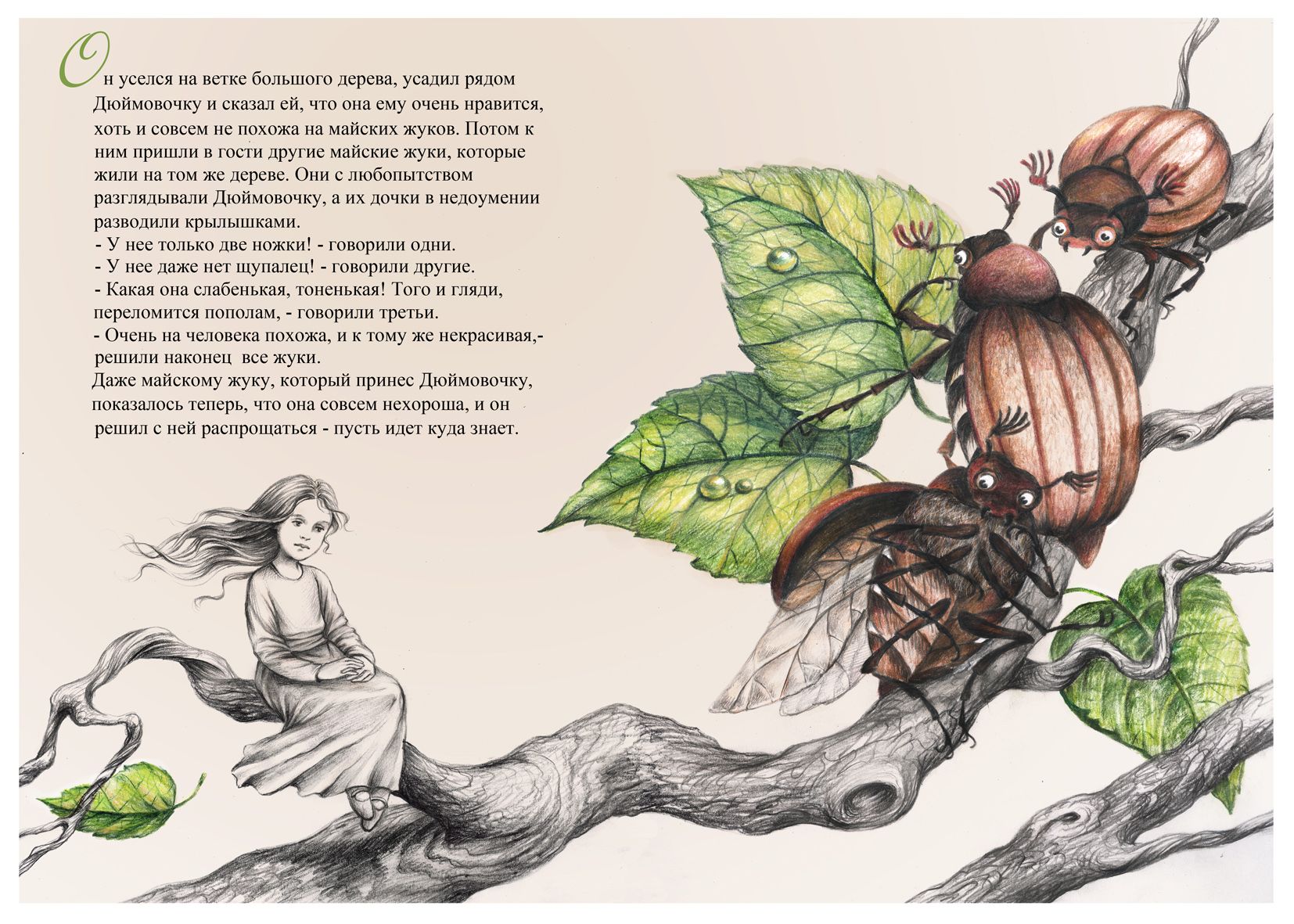
 В прошлом году я впервые рекламировал свою работу на Illustrators For Hire и в итоге получил проект мечты, иллюстрирующий ресторан, как прямой результат — я так взволнован, что у меня есть этот замечательный ресурс!»
В прошлом году я впервые рекламировал свою работу на Illustrators For Hire и в итоге получил проект мечты, иллюстрирующий ресторан, как прямой результат — я так взволнован, что у меня есть этот замечательный ресурс!»  Я также рад сообщить, что многие из этих клиентов нанимали меня более одного раза!»
Я также рад сообщить, что многие из этих клиентов нанимали меня более одного раза!» 
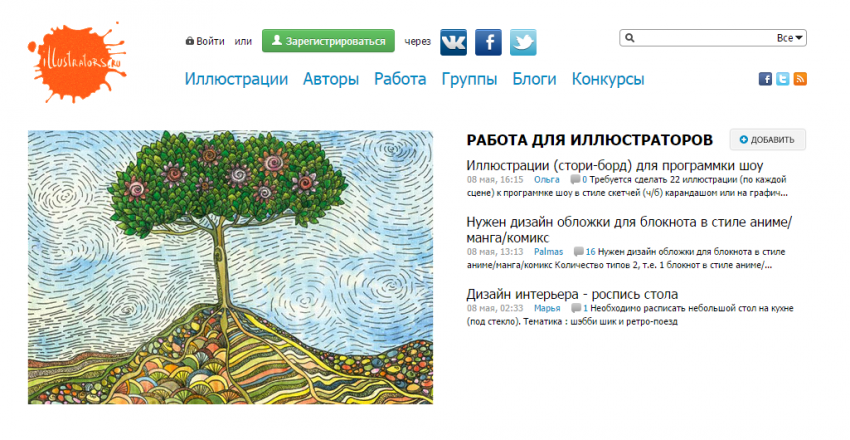 Мне нравится все, что вы делаете, чтобы сделать IFH потрясающим. Я просто хотел, чтобы ты знал, какой ты классный».
Мне нравится все, что вы делаете, чтобы сделать IFH потрясающим. Я просто хотел, чтобы ты знал, какой ты классный».  Мне очень нравится быть частью этого сообщества».
Мне очень нравится быть частью этого сообщества». 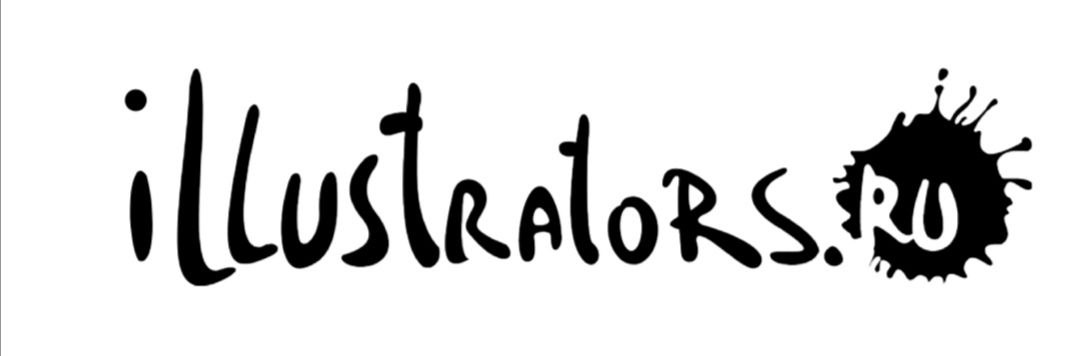 Мне нравится энергия и дух, которые вы вкладываете в Illustrators For Hire — очень профессионально».
Мне нравится энергия и дух, которые вы вкладываете в Illustrators For Hire — очень профессионально».  Быть замеченным в наше время так важно, и IFH — это фантастическая платформа для демонстрации вашего кулинарного искусства. Я чувствую, что моя функция IFH принесла дивиденды благодаря проектам из журналов, брендингу и упаковке. Я не могу выразить словами, насколько я благодарен Салли и Нейту за постоянную поддержку вдохновляющего сообщества».
Быть замеченным в наше время так важно, и IFH — это фантастическая платформа для демонстрации вашего кулинарного искусства. Я чувствую, что моя функция IFH принесла дивиденды благодаря проектам из журналов, брендингу и упаковке. Я не могу выразить словами, насколько я благодарен Салли и Нейту за постоянную поддержку вдохновляющего сообщества». 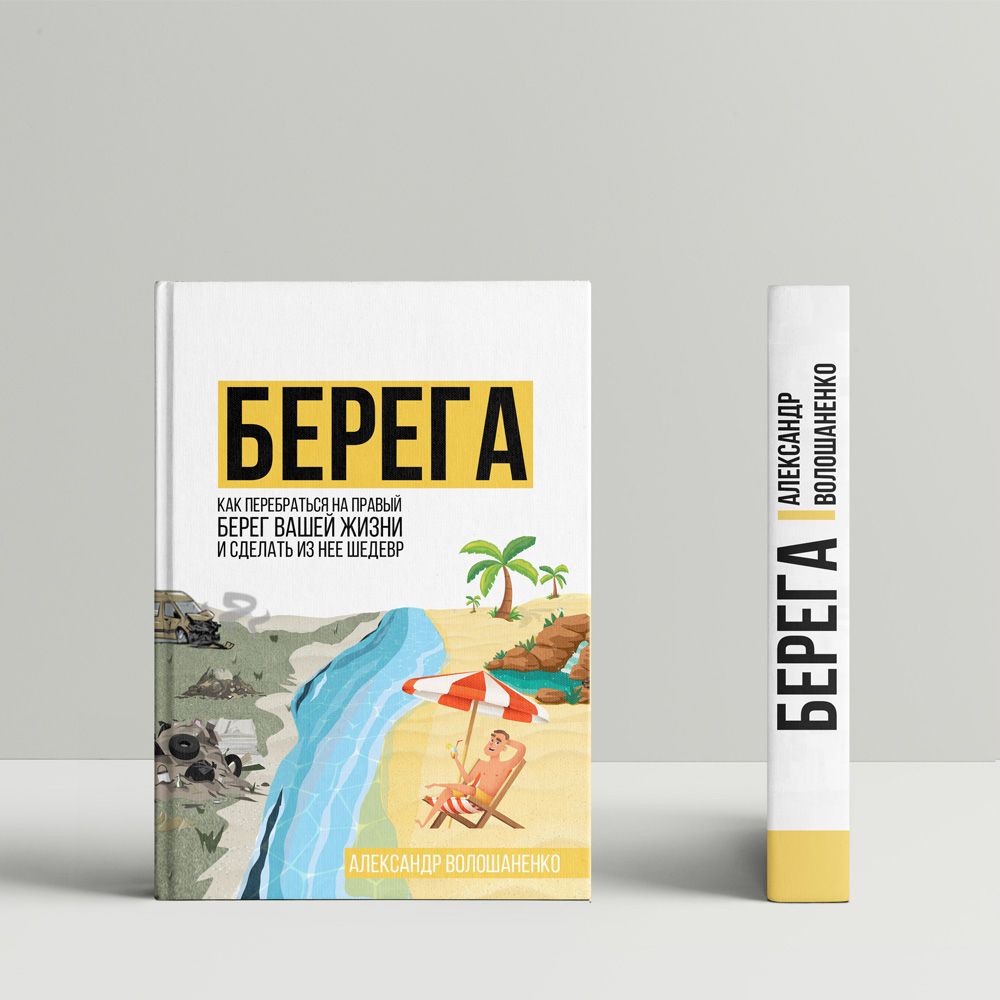 Мало того, что я получил несколько действительно отличных иллюстраций благодаря рекламе на Illustrators For Hire, я также познакомился (онлайн) с несколькими другими иллюстраторами отсюда, что было весело и полезно поболтать об иллюстрациях!»
Мало того, что я получил несколько действительно отличных иллюстраций благодаря рекламе на Illustrators For Hire, я также познакомился (онлайн) с несколькими другими иллюстраторами отсюда, что было весело и полезно поболтать об иллюстрациях!»  Кроме того, это только что принесло мне хорошо оплачиваемую работу по иллюстрации книг!»
Кроме того, это только что принесло мне хорошо оплачиваемую работу по иллюстрации книг!» 


 С помощью 3D-окна Illustrator относительно просто применять 3D-эффекты, включая выдавливание, вращение и применение динамических источников света, к простым 2D-векторам без глубоких знаний 3D.
С помощью 3D-окна Illustrator относительно просто применять 3D-эффекты, включая выдавливание, вращение и применение динамических источников света, к простым 2D-векторам без глубоких знаний 3D.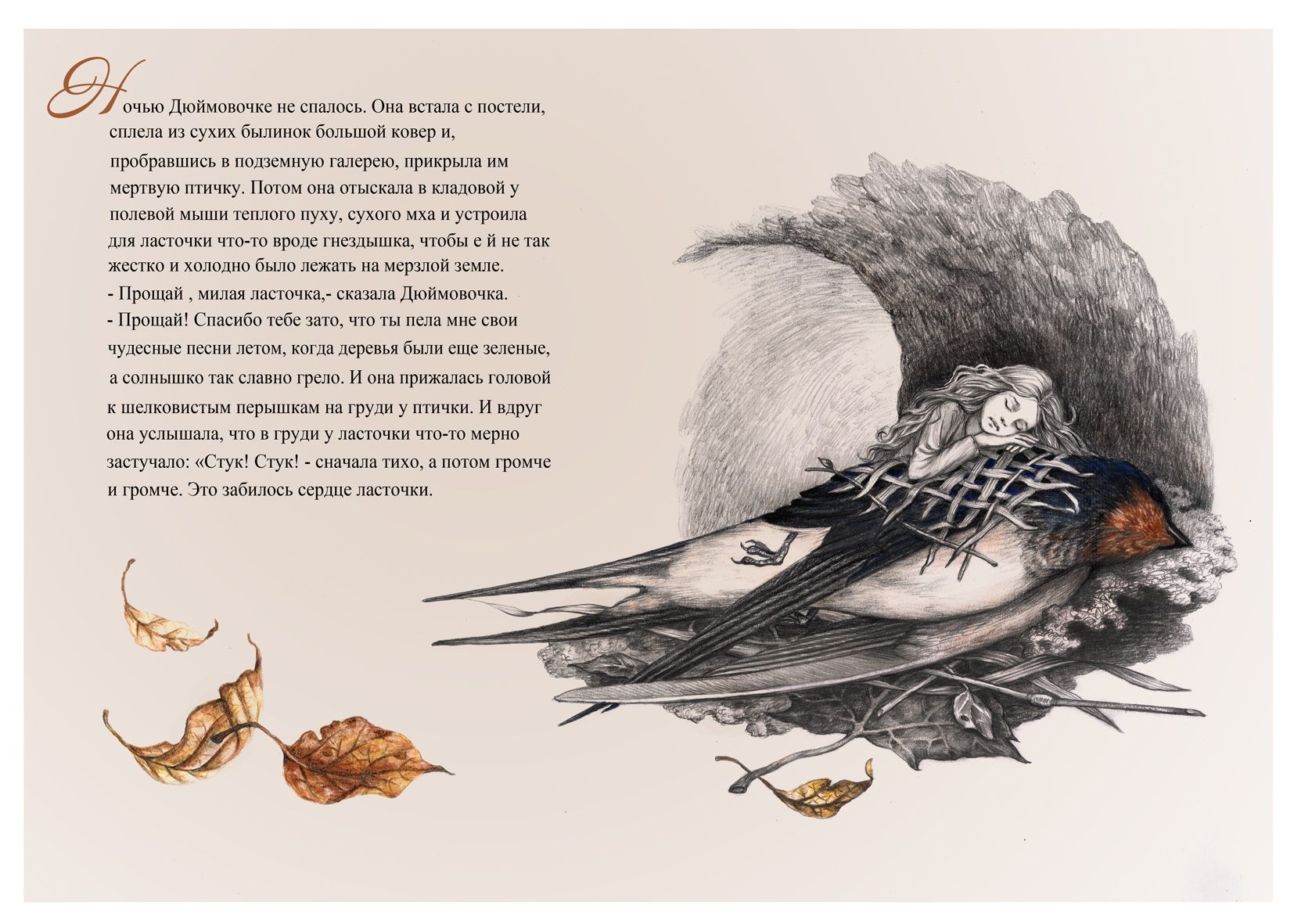 Illustrator теперь без проблем работает на настольных компьютерах и iPad, когда проекты сохраняются в творческом облаке (см. наш обзор Illustrator для iPad, чтобы узнать больше об использовании приложения на планшете).
Illustrator теперь без проблем работает на настольных компьютерах и iPad, когда проекты сохраняются в творческом облаке (см. наш обзор Illustrator для iPad, чтобы узнать больше об использовании приложения на планшете). Еще одна функция перекрашивания — это средство выбора цветовой темы, которое позволяет выбирать цветовую палитру из других иллюстраций или изображений и применять их непосредственно к проектам. Пользователи также могут использовать предопределенные палитры из библиотеки цветов или создавать свои собственные с помощью цветового круга Illustrator.
Еще одна функция перекрашивания — это средство выбора цветовой темы, которое позволяет выбирать цветовую палитру из других иллюстраций или изображений и применять их непосредственно к проектам. Пользователи также могут использовать предопределенные палитры из библиотеки цветов или создавать свои собственные с помощью цветового круга Illustrator. Новые инструменты командной работы Illustrator делают его более сильным соперником, чем когда-либо, в коммерческом плане, упрощая совместную работу над графикой в офисе и работая дома, а поскольку монополия формата .AI на графический дизайн не имеет признаков уменьшения, для профессионалов с бюджетом это сильный выбор. К этому добавляется его включение в Adobe Creative Suite, а это означает, что файлы Illustrator предназначены для совместимости со всем набором программ Adobe.
Новые инструменты командной работы Illustrator делают его более сильным соперником, чем когда-либо, в коммерческом плане, упрощая совместную работу над графикой в офисе и работая дома, а поскольку монополия формата .AI на графический дизайн не имеет признаков уменьшения, для профессионалов с бюджетом это сильный выбор. К этому добавляется его включение в Adobe Creative Suite, а это означает, что файлы Illustrator предназначены для совместимости со всем набором программ Adobe. Кроме того, некоторые простые фильтры из Photoshop доступны в самом Illustrator, добавляя дополнительный уровень художественной гибкости.
Кроме того, некоторые простые фильтры из Photoshop доступны в самом Illustrator, добавляя дополнительный уровень художественной гибкости. 15 (Catalina) или более поздней версии
15 (Catalina) или более поздней версии



 Это делает практически невозможным преобразование «.blend» файлов в другие форматы. При этом следует заметить весьма продвинутый механизм экспорта в разнообразные форматы, такие как obj, dxf, stl, 3ds и прочие (список постепенно растет).
Это делает практически невозможным преобразование «.blend» файлов в другие форматы. При этом следует заметить весьма продвинутый механизм экспорта в разнообразные форматы, такие как obj, dxf, stl, 3ds и прочие (список постепенно растет). Два основных режима Объектный режим (Object mode) и Режим редактирования (Edit mode), которые переключаются клавишей Tab. Объектный режим в основном используется для манипуляций с индивидуальными объектами, в то время как режим редактирования — для манипуляций с фактическими данными объекта. К примеру, для полигональной модели в объектном режиме мы можем перемещать, изменять размер и вращать модель целиком, а режим редактирования используется для манипуляции отдельных вершин конкретной модели. Также имеются несколько других режимов, таких как Vertex Paint и UV Face select.
Два основных режима Объектный режим (Object mode) и Режим редактирования (Edit mode), которые переключаются клавишей Tab. Объектный режим в основном используется для манипуляций с индивидуальными объектами, в то время как режим редактирования — для манипуляций с фактическими данными объекта. К примеру, для полигональной модели в объектном режиме мы можем перемещать, изменять размер и вращать модель целиком, а режим редактирования используется для манипуляции отдельных вершин конкретной модели. Также имеются несколько других режимов, таких как Vertex Paint и UV Face select. Графические элементы каждой секции могут контролироваться теми же инструментами, что и для манипуляции в 3D пространстве, для примера можно уменьшать и увеличивать кнопки инструментов тем же путём, что и в 3D просмотре. Пользователь полностью контролирует расположение и организацию графического интерфейса, это делает возможным настройку интерфейса под конкретные задачи, такие как редактирование видео, UV mapping и текстурирование, и спрятать элементы интерфейса которые не нужны для данной задачи. Этот стиль графического интерфейса очень похож на стиль, используемый в редакторе UnrealEd карт для игры Unreal Tournament.
Графические элементы каждой секции могут контролироваться теми же инструментами, что и для манипуляции в 3D пространстве, для примера можно уменьшать и увеличивать кнопки инструментов тем же путём, что и в 3D просмотре. Пользователь полностью контролирует расположение и организацию графического интерфейса, это делает возможным настройку интерфейса под конкретные задачи, такие как редактирование видео, UV mapping и текстурирование, и спрятать элементы интерфейса которые не нужны для данной задачи. Этот стиль графического интерфейса очень похож на стиль, используемый в редакторе UnrealEd карт для игры Unreal Tournament.
 org) — бесплатная 3D-платформа с открытым исходным кодом. Он поддерживает 3D-моделирование и рендеринг, а также множество дополнительных функций, таких как анимация, моделирование, составление, отслеживание движения, редактирование видео и создание игр.
org) — бесплатная 3D-платформа с открытым исходным кодом. Он поддерживает 3D-моделирование и рендеринг, а также множество дополнительных функций, таких как анимация, моделирование, составление, отслеживание движения, редактирование видео и создание игр. Общая продолжительность 10 видео Series составляет 5 часов 10 минут. После практики видеозаписей Вы сможете хорошо разобраться во многих проектах в Blender.
Общая продолжительность 10 видео Series составляет 5 часов 10 минут. После практики видеозаписей Вы сможете хорошо разобраться во многих проектах в Blender. hgt).
hgt). Термин происходит от слова wiki wiki , что означает быстрый на гавайском языке.
Термин происходит от слова wiki wiki , что означает быстрый на гавайском языке. Это видно по растущему числу фан-сайтов на основе вики, посвященных фильмам, книгам, телешоу и знаменитостям.
Это видно по растущему числу фан-сайтов на основе вики, посвященных фильмам, книгам, телешоу и знаменитостям. Они поставляются с рядом функций, таких как функции поиска, шаблоны и контроль версий, которые делают процесс создания вики простым и эффективным.
Они поставляются с рядом функций, таких как функции поиска, шаблоны и контроль версий, которые делают процесс создания вики простым и эффективным.
 ..
.. ..
..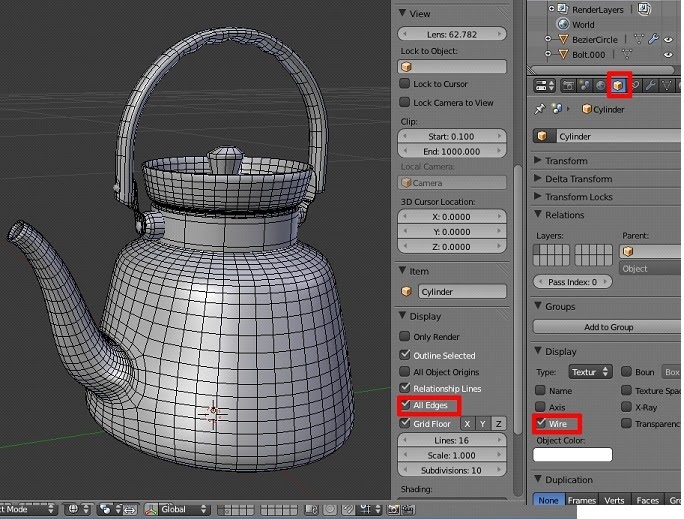 ..
..
 Уорд Каннингем, первый разработчик программного обеспечения для вики и изобретатель вики-сайта вики в 1995, выбрал этот термин, потому что назвал свою вики «самой простой онлайн-базой данных, которая могла бы работать».
Уорд Каннингем, первый разработчик программного обеспечения для вики и изобретатель вики-сайта вики в 1995, выбрал этот термин, потому что назвал свою вики «самой простой онлайн-базой данных, которая могла бы работать».  Они основаны на технологии, известной как вики-движок или программное обеспечение вики.
Они основаны на технологии, известной как вики-движок или программное обеспечение вики. Частные вики часто используются компаниями и командами, которые хотят хранить проприетарные данные и накапливать знания с течением времени.
Частные вики часто используются компаниями и командами, которые хотят хранить проприетарные данные и накапливать знания с течением времени. Они также сэкономят время в процессе адаптации.
Они также сэкономят время в процессе адаптации.
 , а также другие, которые могут иметь значение. Вам не нужно искать нужную информацию по сторонам — она всегда у вас под рукой.
, а также другие, которые могут иметь значение. Вам не нужно искать нужную информацию по сторонам — она всегда у вас под рукой. К счастью, вики поможет вам обойти эту проблему.
К счастью, вики поможет вам обойти эту проблему.
 В конечном итоге это создает вложенную библиотеку знаний, позволяющую логически перемещаться между сохраненным содержимым.
В конечном итоге это создает вложенную библиотеку знаний, позволяющую логически перемещаться между сохраненным содержимым. Сохраняет версии документов и историю редактирования
Сохраняет версии документов и историю редактирования  Вот как.
Вот как.
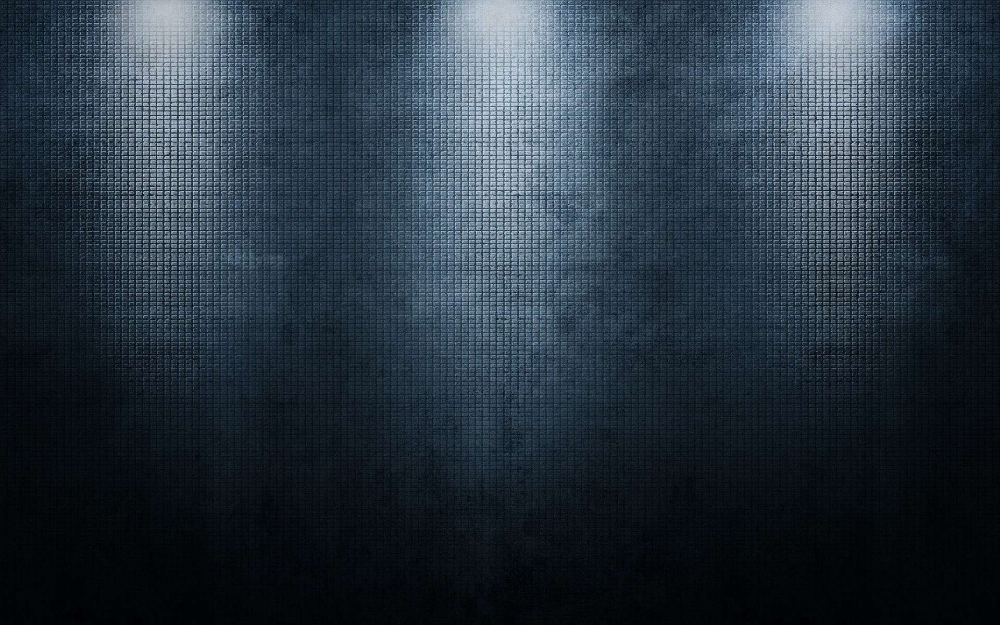 В серии доступны 8 разных двухсторонних панелей, и все фоны складываются втрое от первоначального размера.
В серии доступны 8 разных двухсторонних панелей, и все фоны складываются втрое от первоначального размера.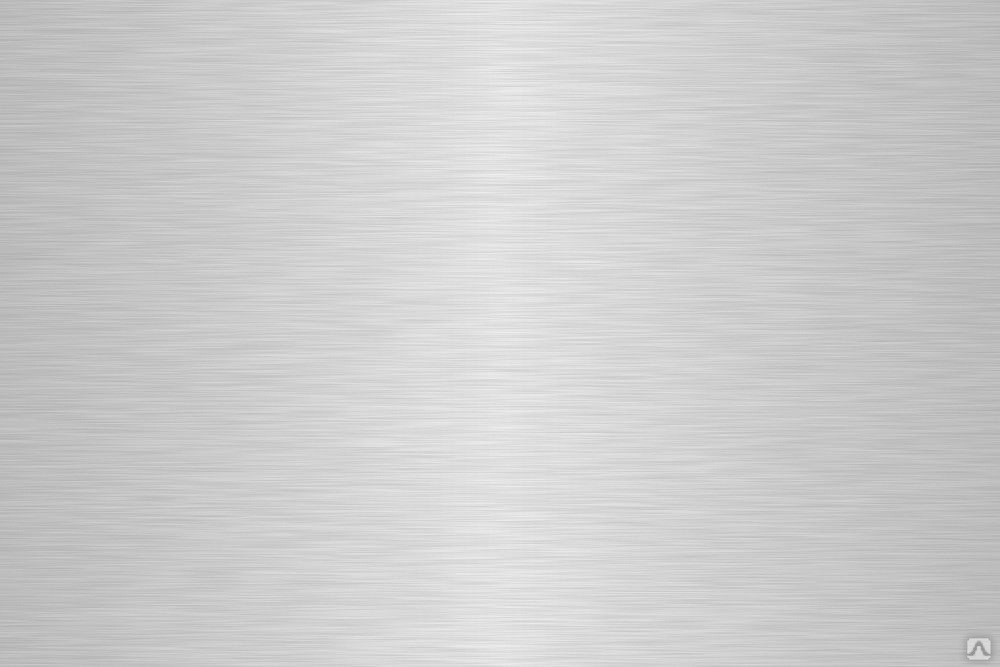 6 kg
6 kg –– – – –– ––– –– –––– – –.
–– – – –– ––– –– –––– – –.
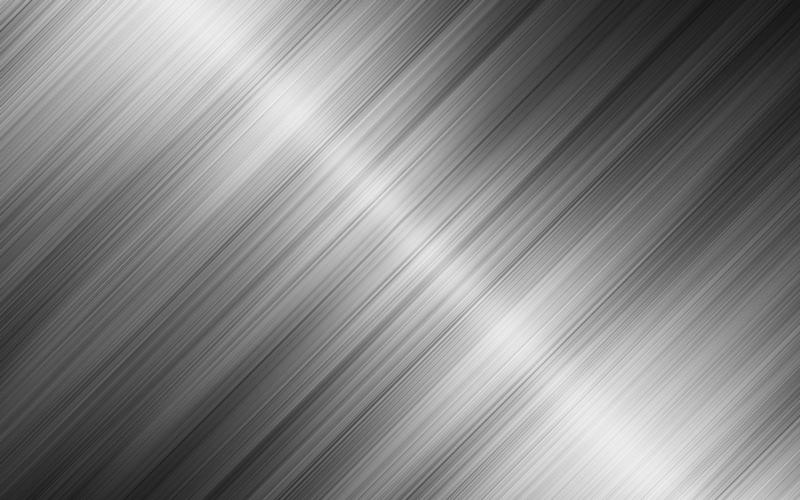
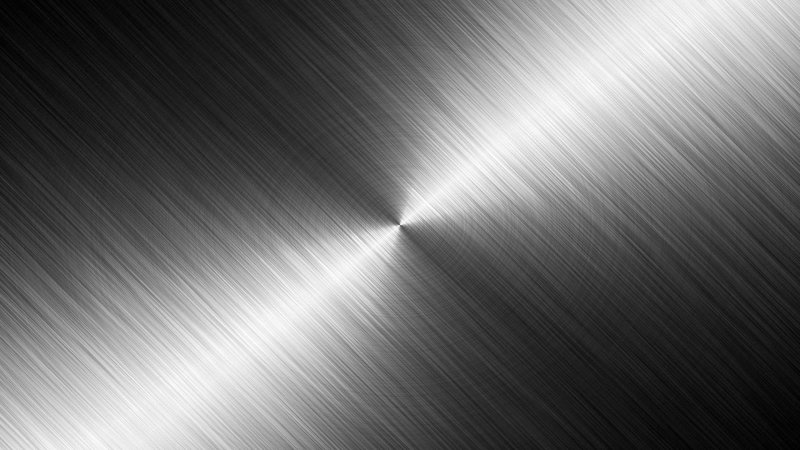
 Луи
Луи Луи
Луи
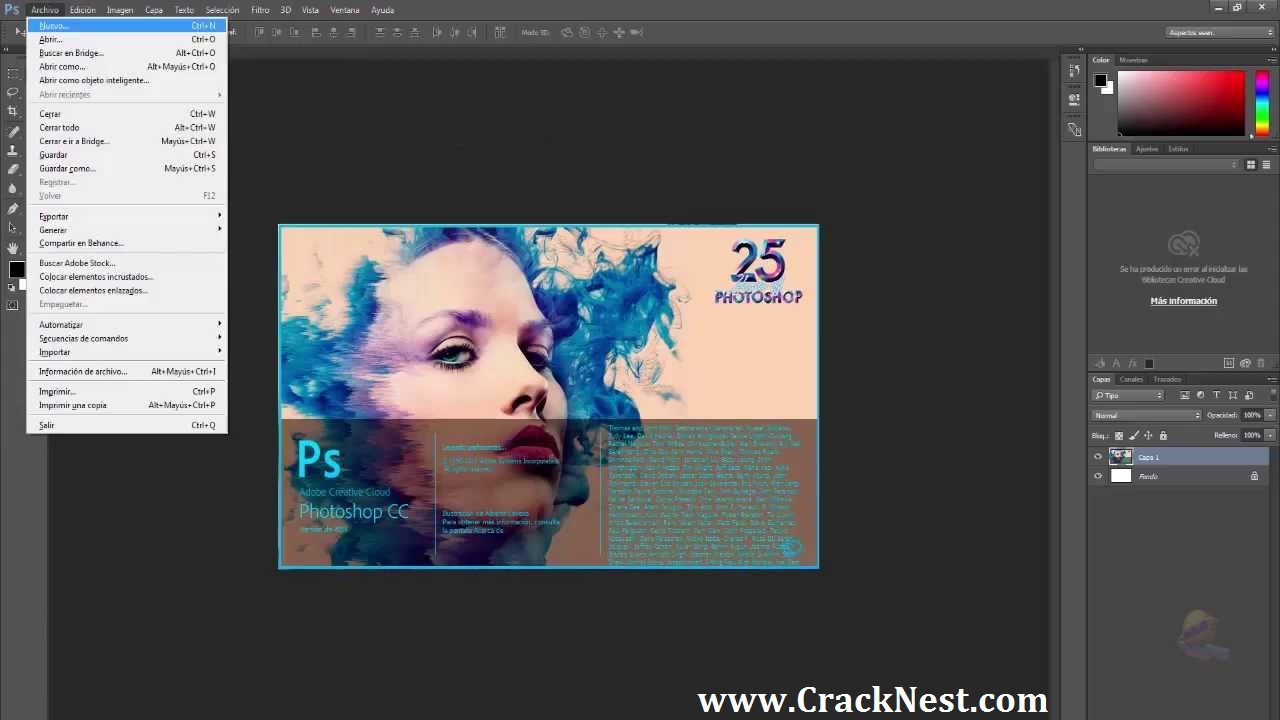 Пролетарская
Пролетарская
 Уровень 1. Растровая графика
Уровень 1. Растровая графика
 05.2023
05.2023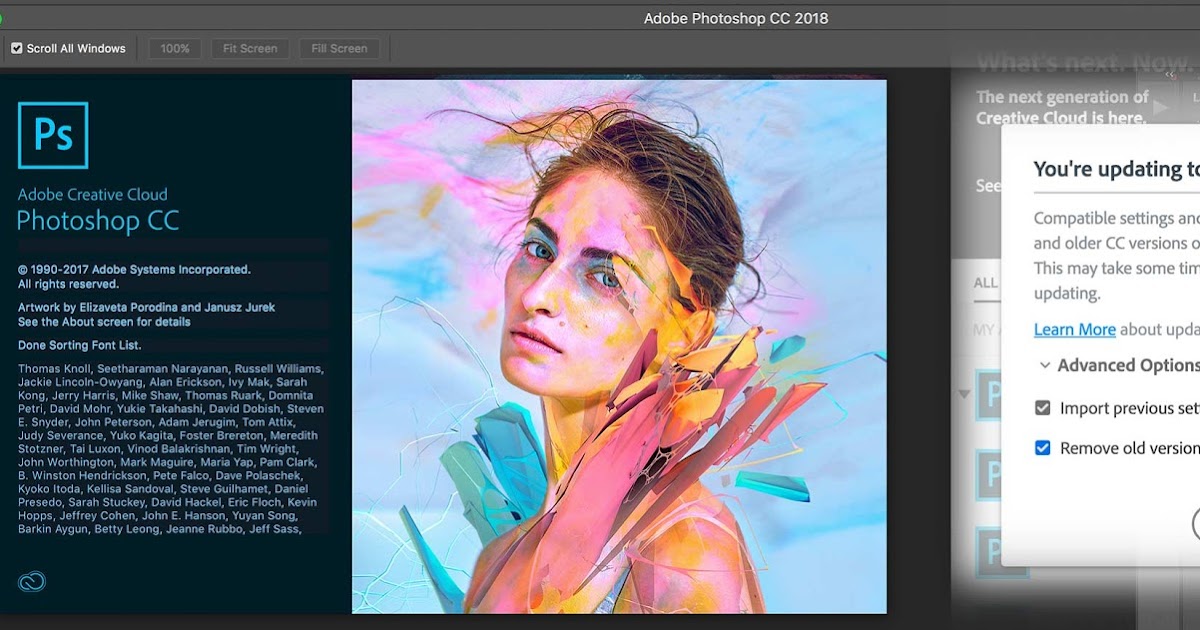 Белорусская
Белорусская
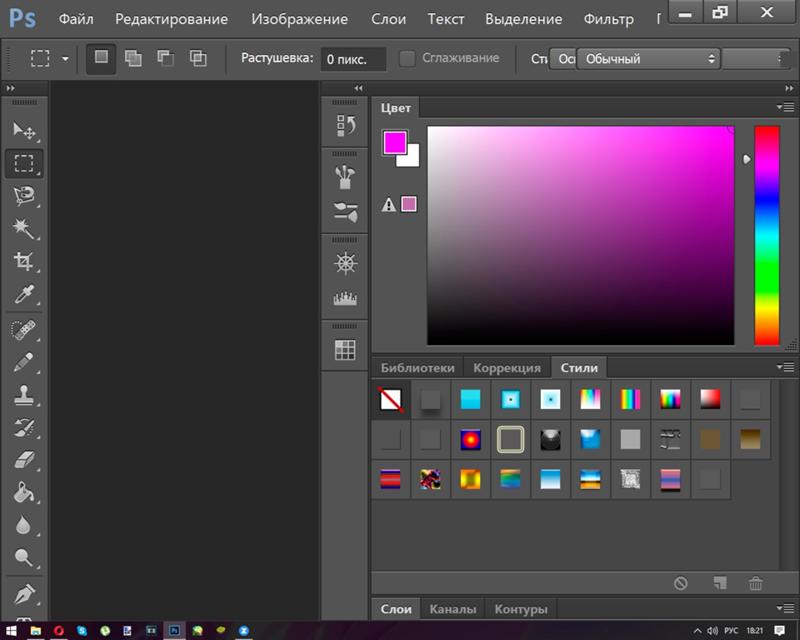 Уровень 1. Основы работы с AI
Уровень 1. Основы работы с AI

 adobe.com/plans/E90C34BECC87A62D4F…
adobe.com/plans/E90C34BECC87A62D4F…
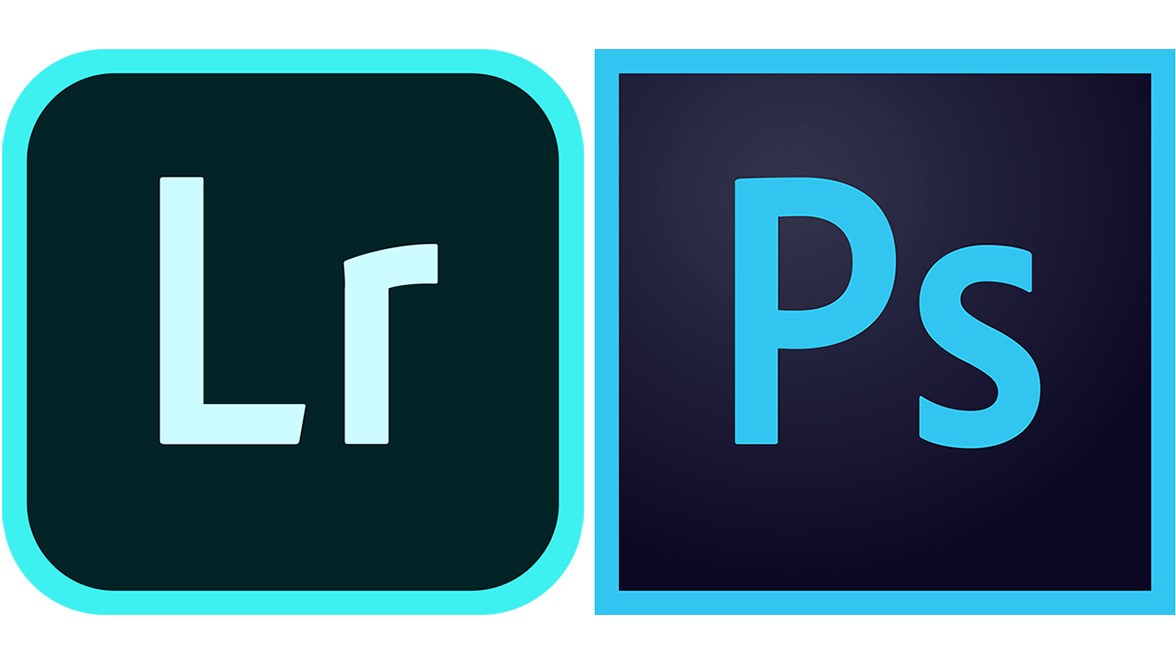 Find more information here:https://helpx.adobe.com/download-install/usin…
Find more information here:https://helpx.adobe.com/download-install/usin…
 Несмотря на то, что Adobe выпускала обновления каждый год или два, приложение оставалось относительно одним и тем же.
Несмотря на то, что Adobe выпускала обновления каждый год или два, приложение оставалось относительно одним и тем же.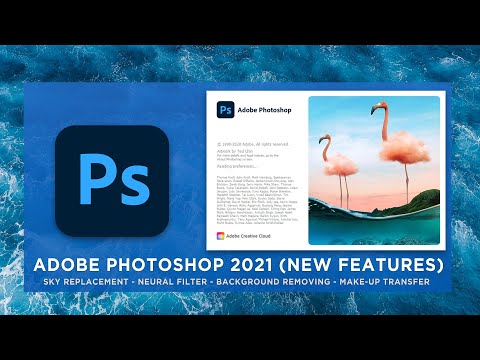
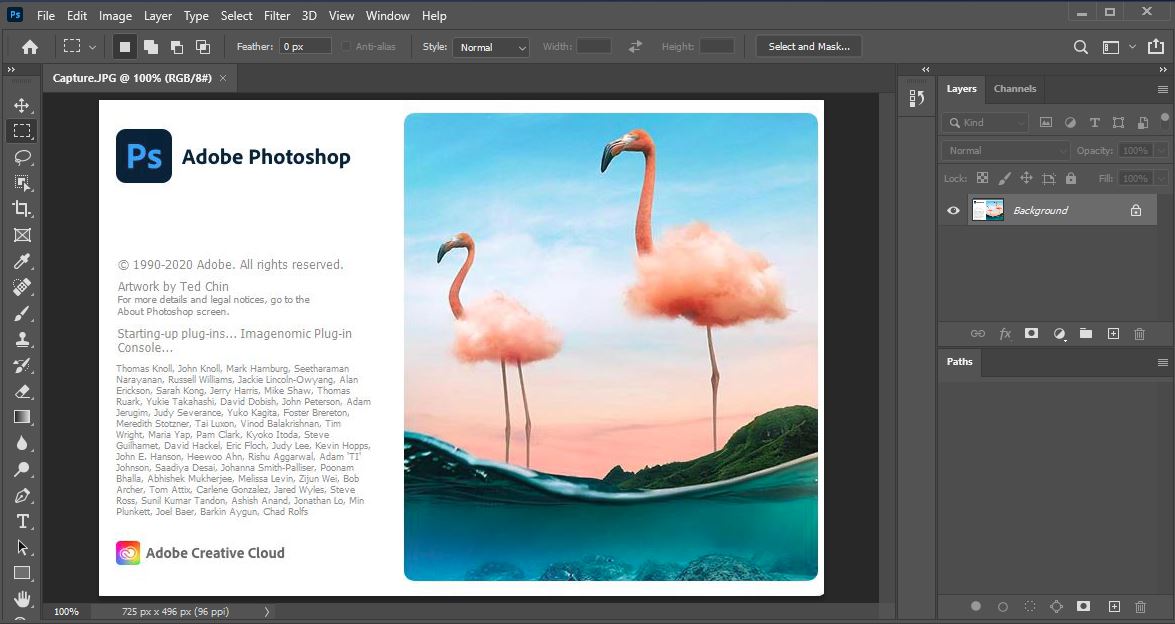
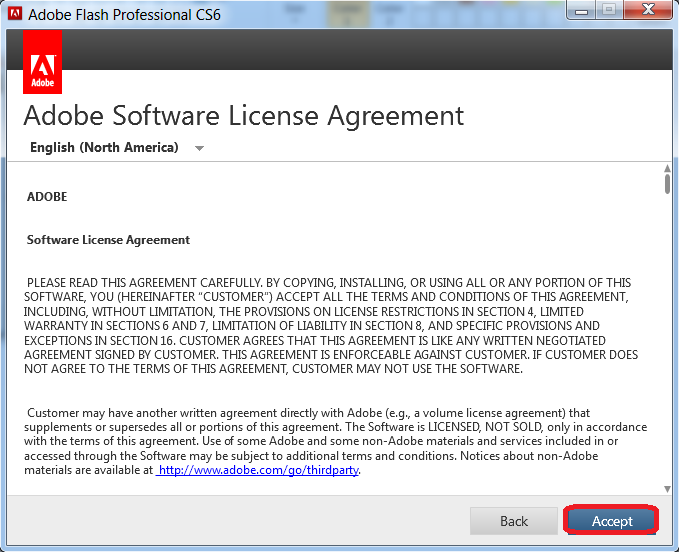
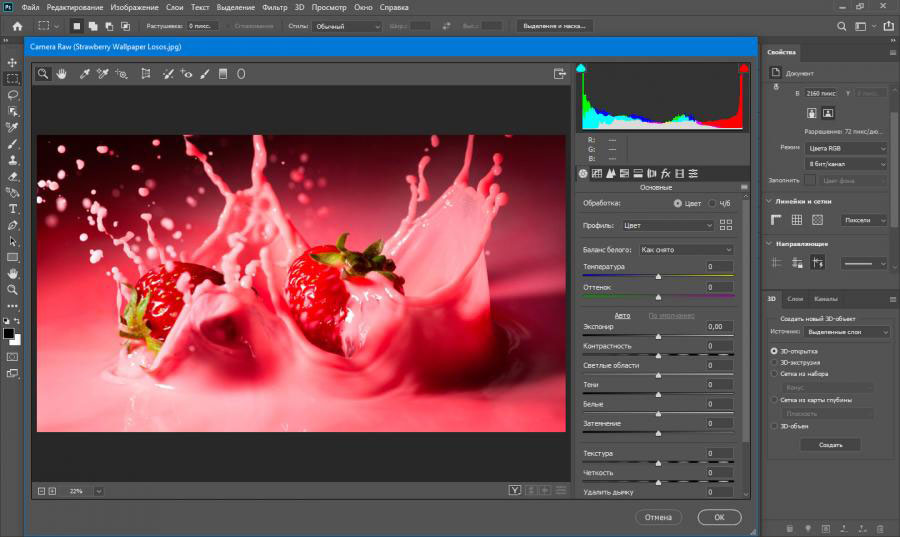
 )
) 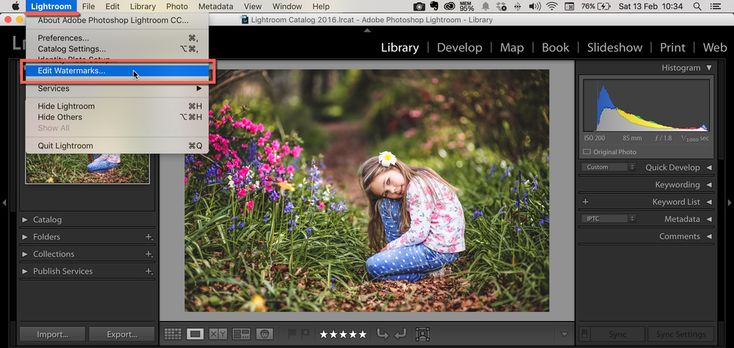

(135).jpg)
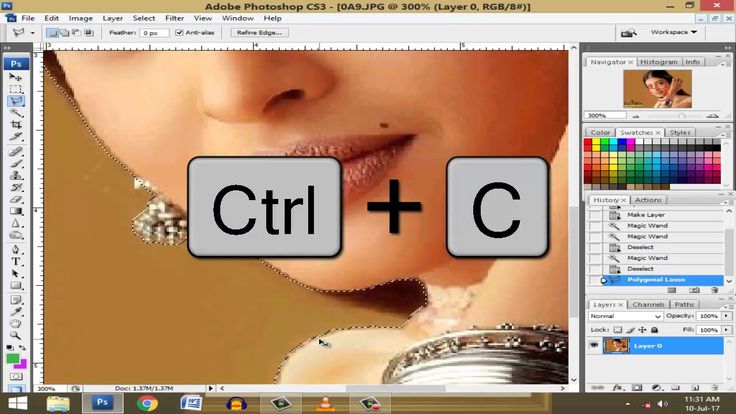 Вы также можете использовать бесплатный инструмент для преобразования изображений cr2 в jpg.
Вы также можете использовать бесплатный инструмент для преобразования изображений cr2 в jpg.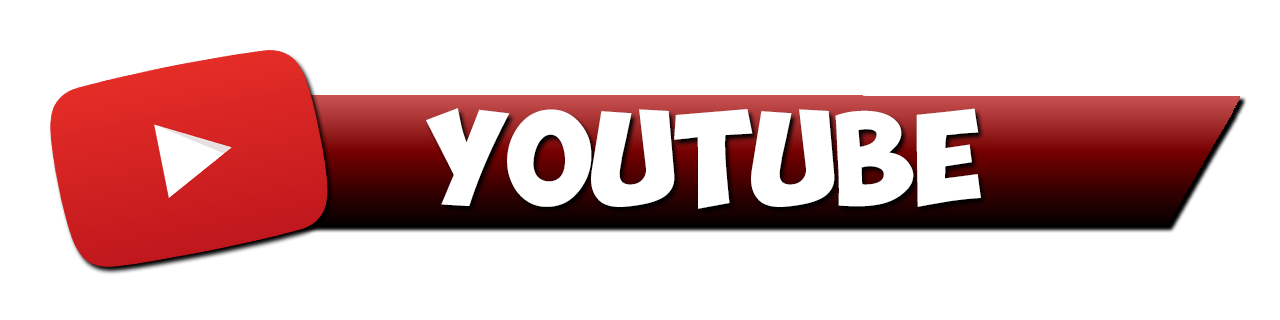
 У многих людей просто возникает проблема с добавлением еще одной ежемесячной подписки к их уже заполненной подписками жизни.
У многих людей просто возникает проблема с добавлением еще одной ежемесячной подписки к их уже заполненной подписками жизни.
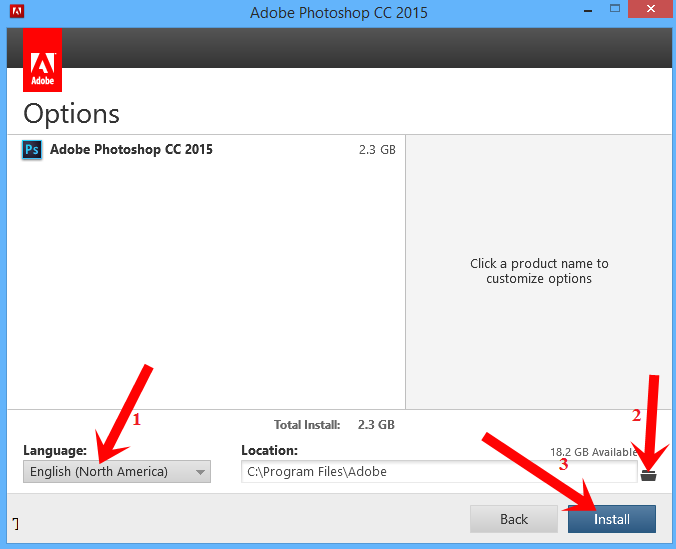
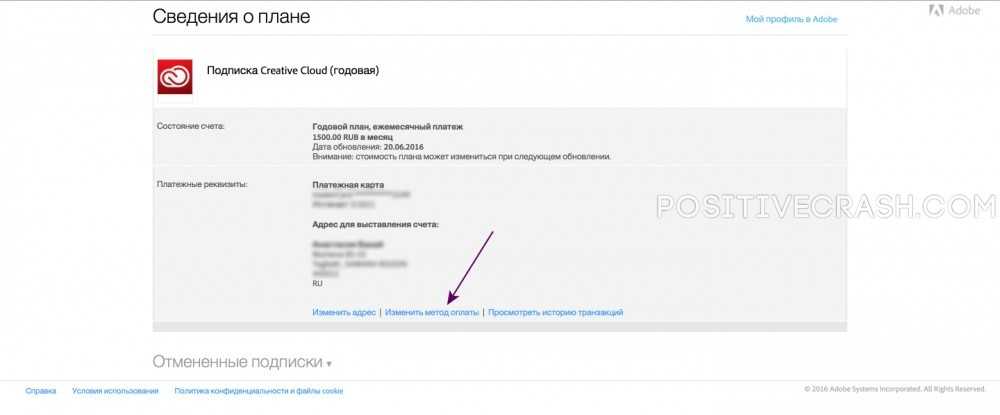
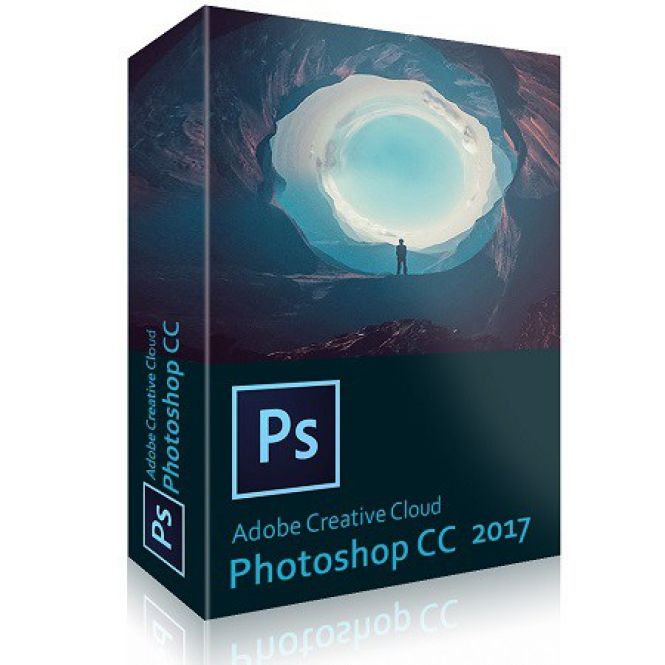
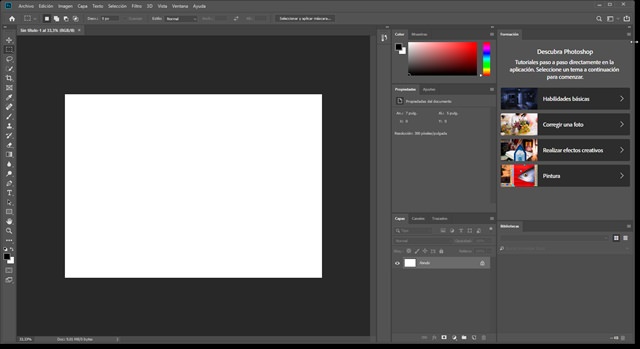 )
) 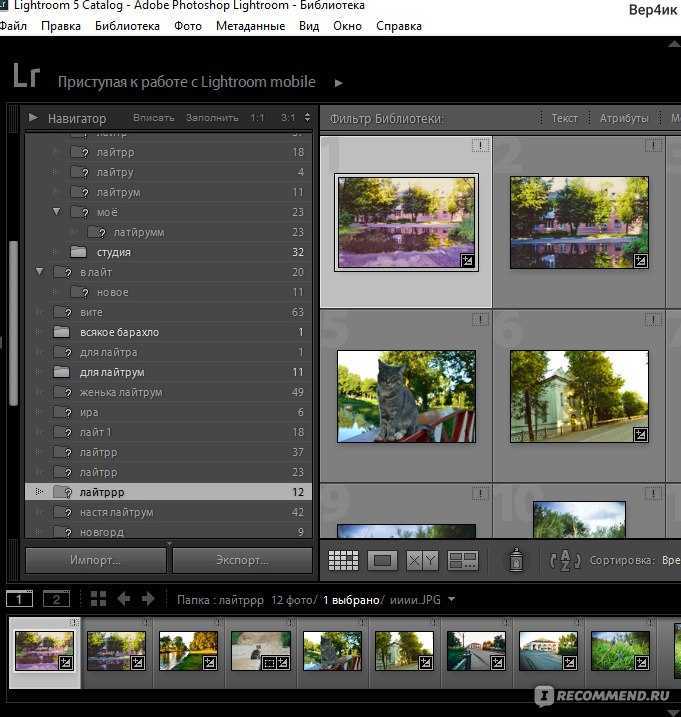 США в месяц (с подпиской Adobe Creative Cloud)
США в месяц (с подпиской Adobe Creative Cloud)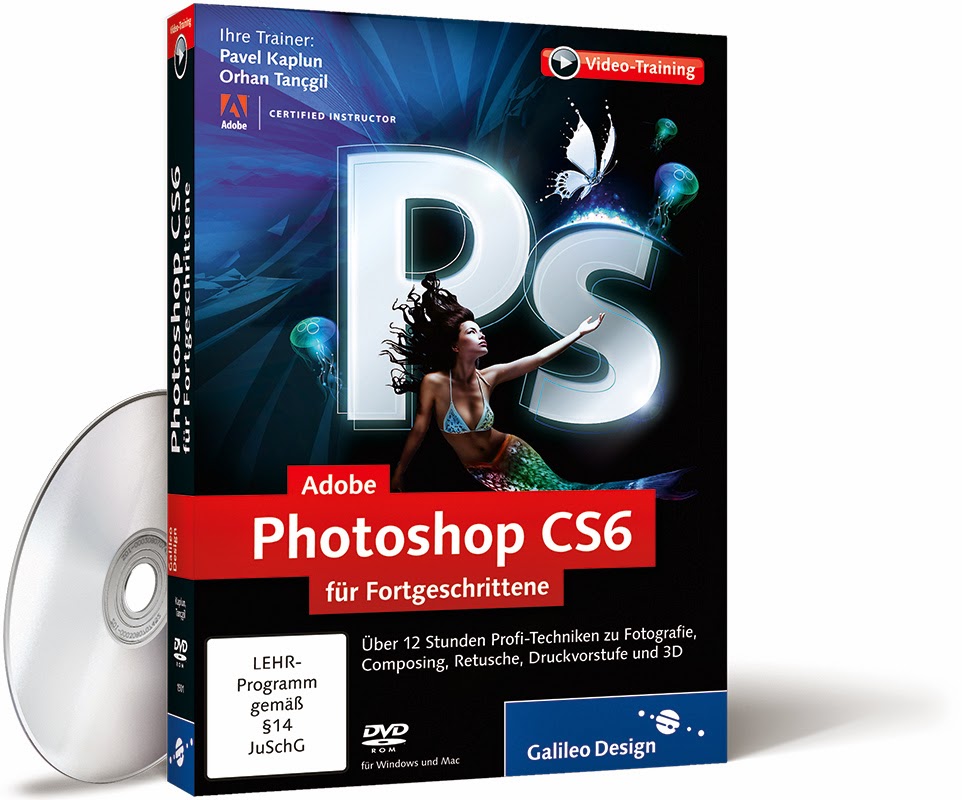
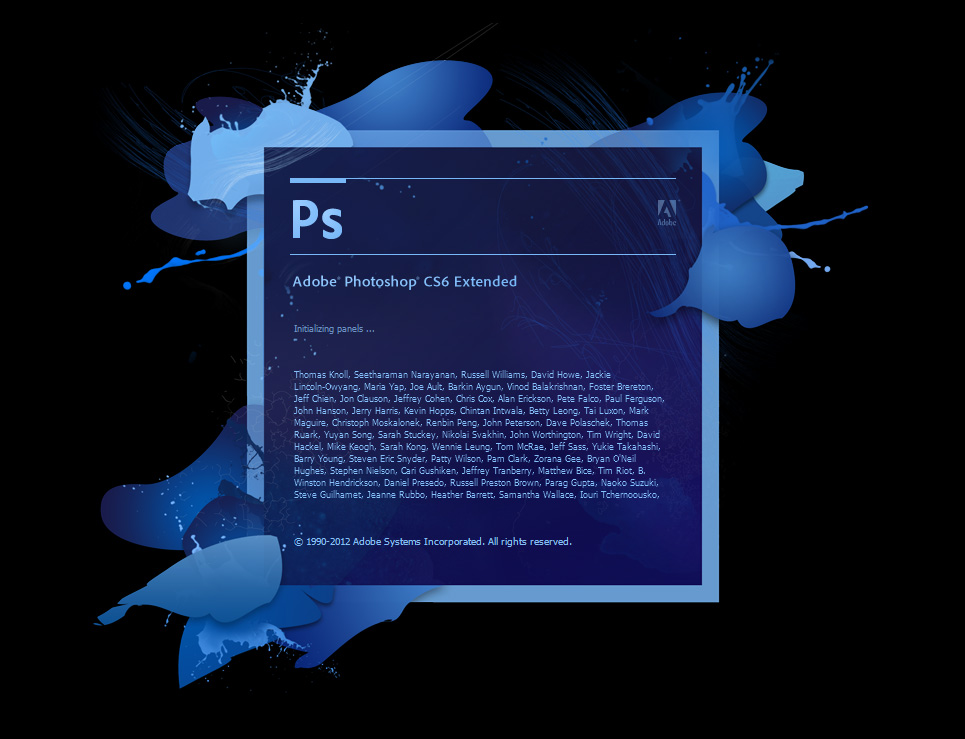
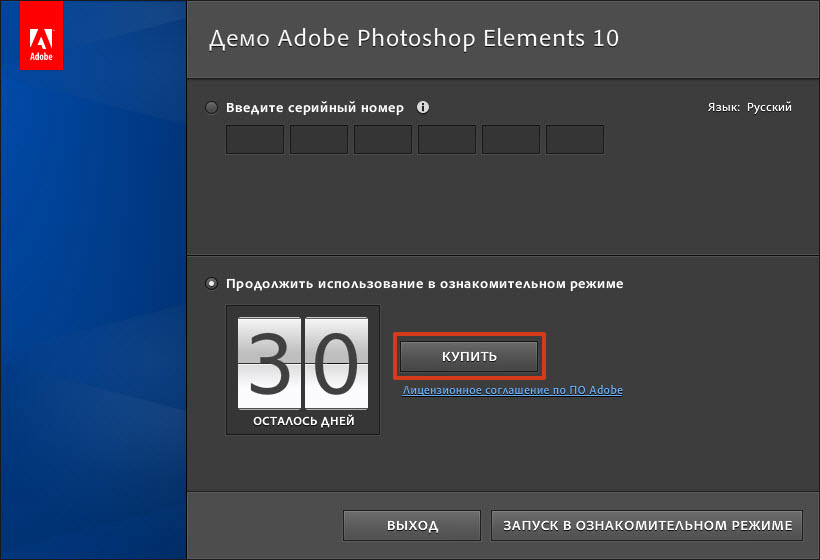
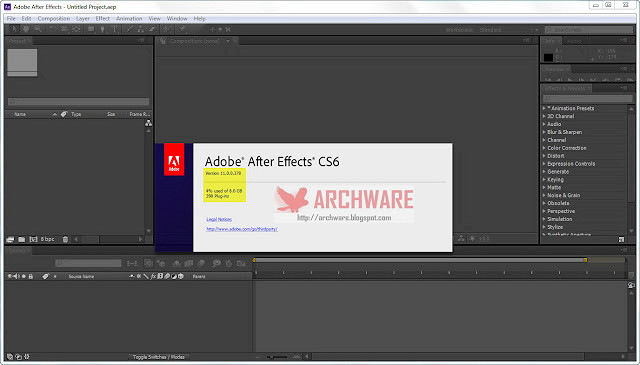
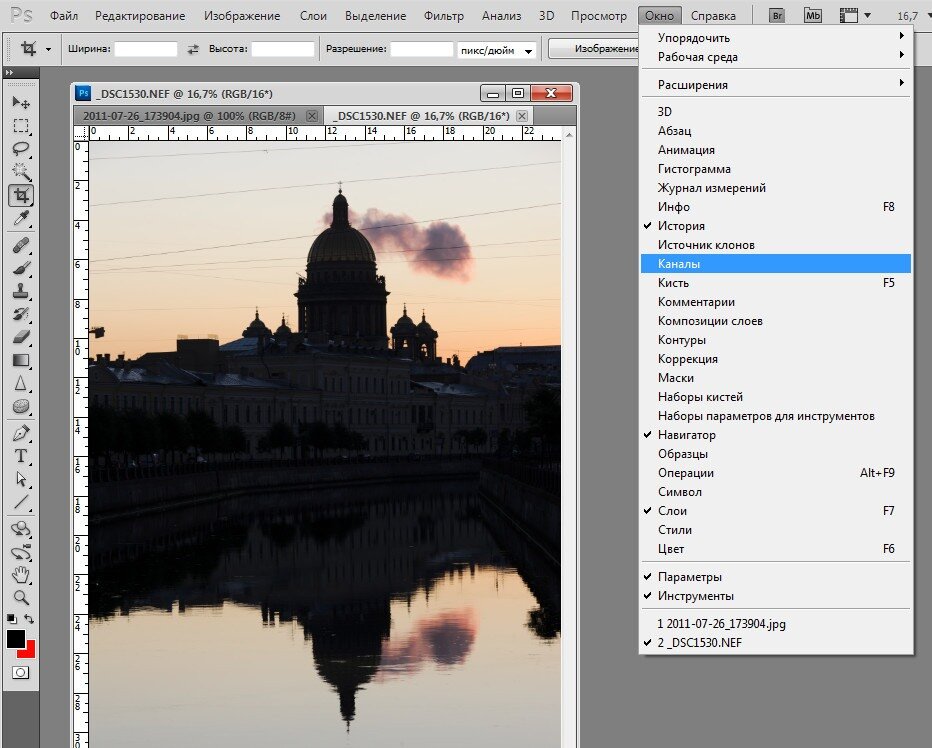
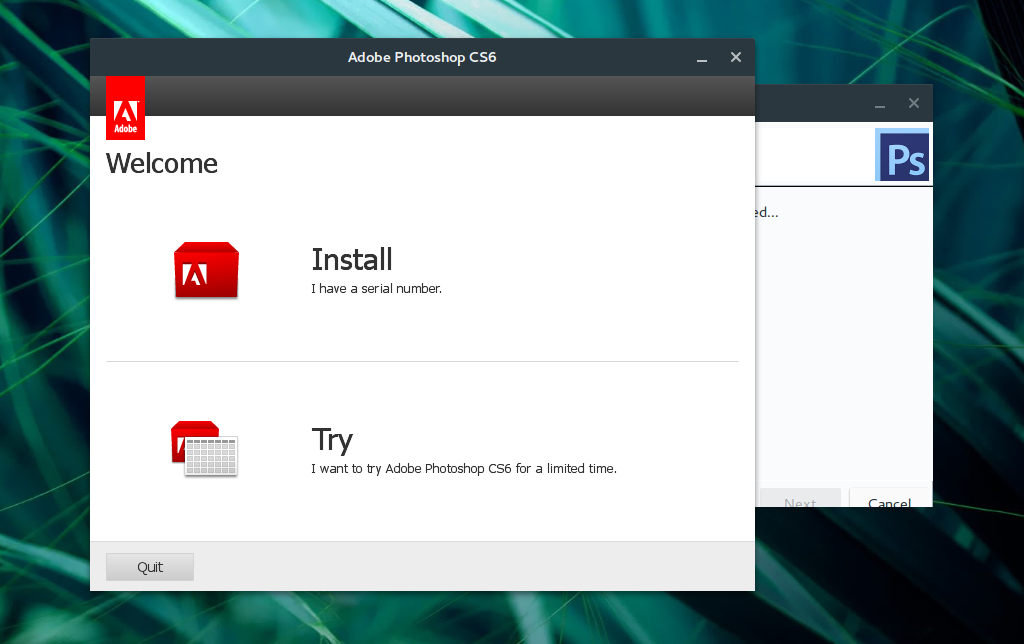
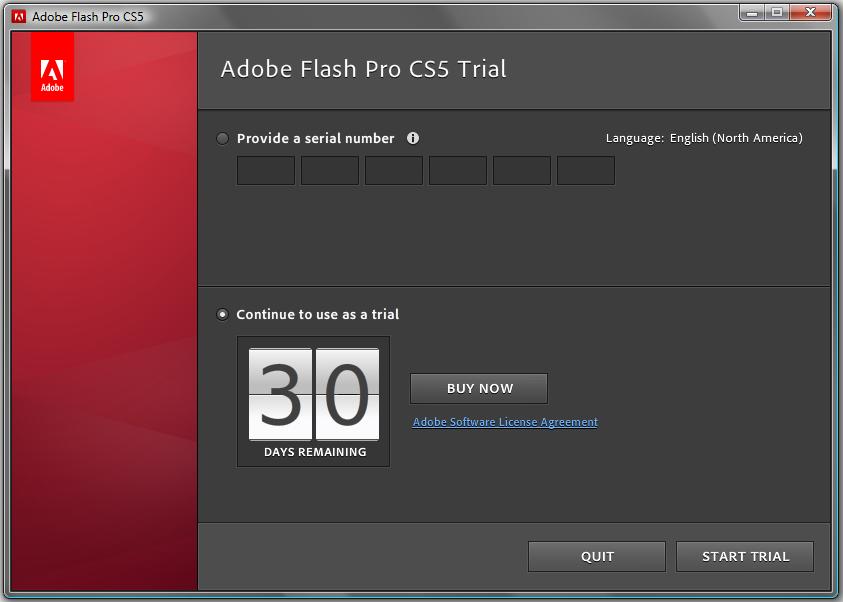 Достаточно облачного хранилища для работы на вашем компьютере, телефоне или iPad.
Достаточно облачного хранилища для работы на вашем компьютере, телефоне или iPad.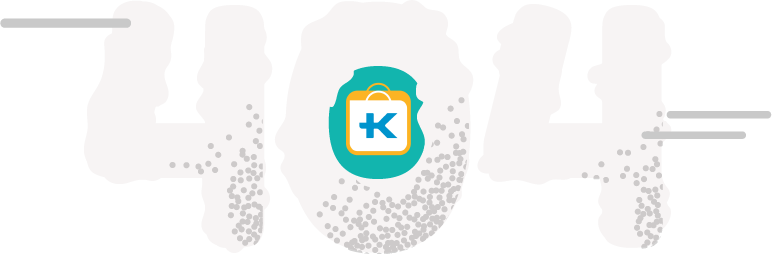 дополнительные приложения. Каждый план также доступен с 7-дневной бесплатной пробной версией.
дополнительные приложения. Каждый план также доступен с 7-дневной бесплатной пробной версией.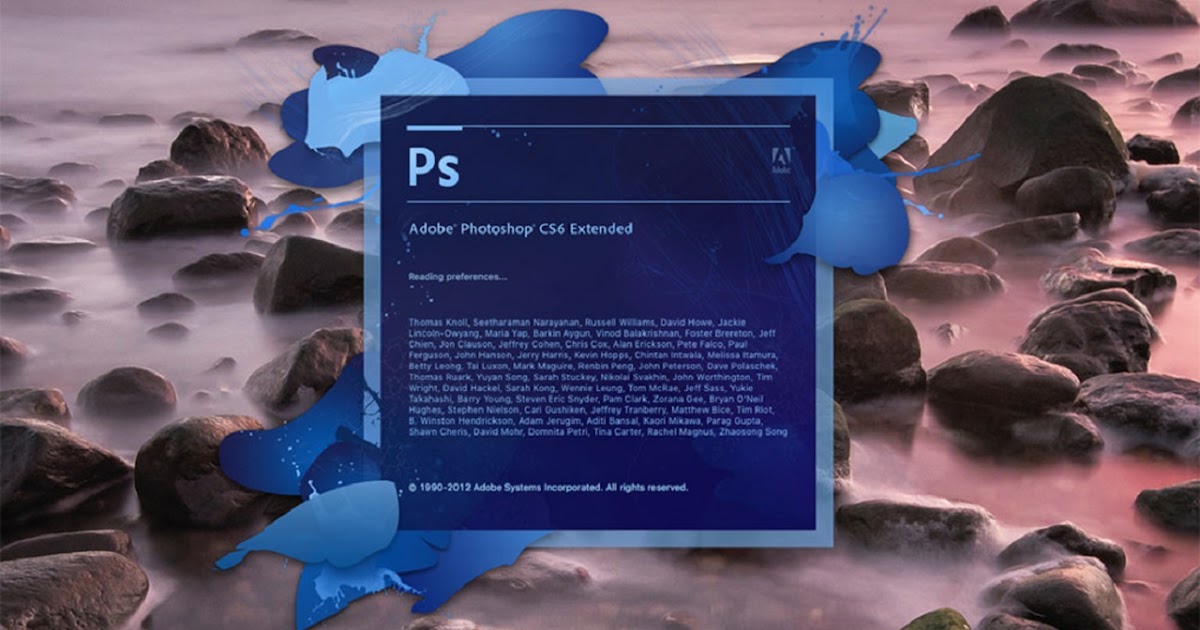 Все три плана также имеют 7-дневную бесплатную пробную версию.
Все три плана также имеют 7-дневную бесплатную пробную версию. Многие дизайнеры, которым нужен простой инструмент для работы с графикой, выбирают Canva, который поставляется не только с интуитивно понятным редактором, но и с огромной библиотекой бесплатных стоковых изображений (и 30-дневной бесплатной пробной версией).
Многие дизайнеры, которым нужен простой инструмент для работы с графикой, выбирают Canva, который поставляется не только с интуитивно понятным редактором, но и с огромной библиотекой бесплатных стоковых изображений (и 30-дневной бесплатной пробной версией).
 Вы должны подписаться на Photoshop через подписку Creative Cloud, которую вы можете оплачивать ежемесячно или ежегодно. С этой подпиской у вас есть доступ к Photoshop, а также к другим приложениям.
Вы должны подписаться на Photoshop через подписку Creative Cloud, которую вы можете оплачивать ежемесячно или ежегодно. С этой подпиской у вас есть доступ к Photoshop, а также к другим приложениям.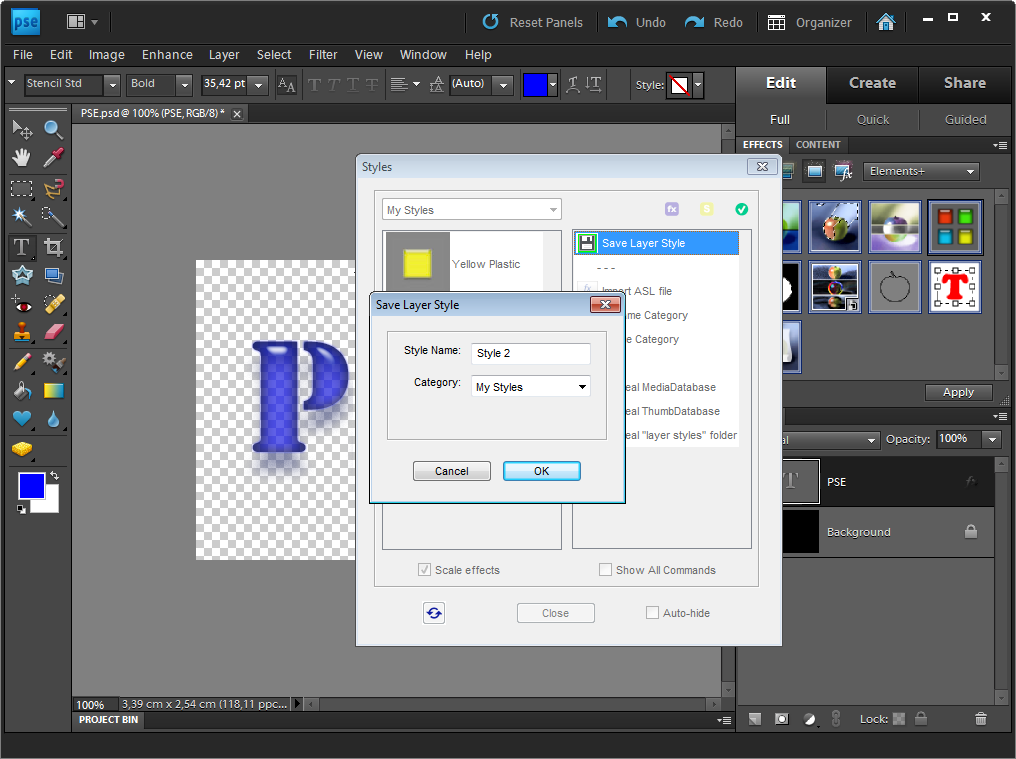 У него десятилетний опыт помощи другим творческим людям в совершенствовании их мастерства и открытии собственного бизнеса. Его статьи и исследования были представлены в таких известных изданиях, как The Guardian, PetaPixel и USA Today. Кроме того, его научные исследования были отмечены на обложке престижного журнала, принадлежащего MDPI. В свободное время он любит фотографировать, ходить в походы и проводить время с собаками. Читать далее
У него десятилетний опыт помощи другим творческим людям в совершенствовании их мастерства и открытии собственного бизнеса. Его статьи и исследования были представлены в таких известных изданиях, как The Guardian, PetaPixel и USA Today. Кроме того, его научные исследования были отмечены на обложке престижного журнала, принадлежащего MDPI. В свободное время он любит фотографировать, ходить в походы и проводить время с собаками. Читать далее






 Любительская фотография 80-х
Любительская фотография 80-х
 Печально известные «культурные войны», которые бушевали в конце десятилетия, когда консервативные политики, такие как Джесси Хелмс, противостояли художникам, таким как Андрес Серрано, и организациям, таким как Национальный фонд искусств, отражали эту возросшую заметность и социально направленный характер ее предмета. материя: сексуальность и идентичность, подавление и власть, товары и желание.
Печально известные «культурные войны», которые бушевали в конце десятилетия, когда консервативные политики, такие как Джесси Хелмс, противостояли художникам, таким как Андрес Серрано, и организациям, таким как Национальный фонд искусств, отражали эту возросшую заметность и социально направленный характер ее предмета. материя: сексуальность и идентичность, подавление и власть, товары и желание.


 http://www.metmuseum.org/toah/hd/ap80/hd_ap80.htm (октябрь 2004 г.)
http://www.metmuseum.org/toah/hd/ap80/hd_ap80.htm (октябрь 2004 г.) (октябрь 2004 г.)
(октябрь 2004 г.)
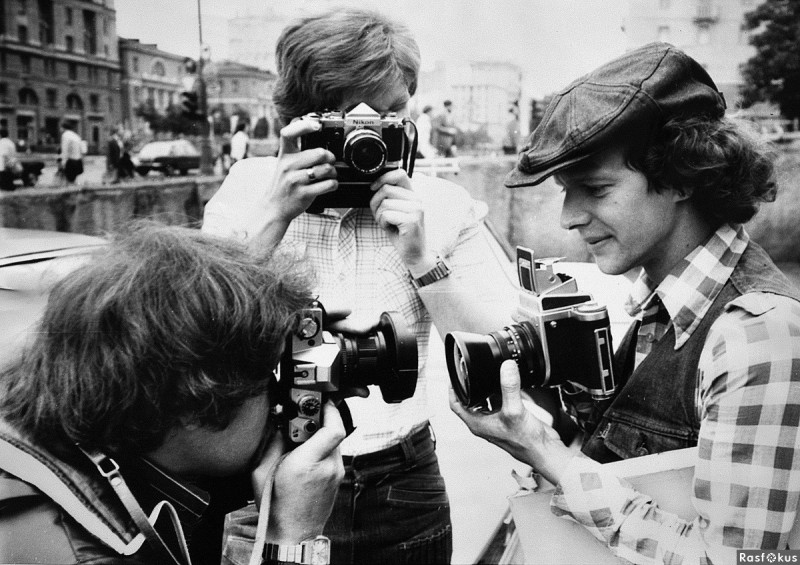 В 1983 году Корман запечатлел непринужденную крутую энергию 24-летней певицы в 66 поляроидах, которые он использовал, чтобы предложить ей роль в так и не снятом фильме — всего за месяц до того, как она выпустила свой одноименный первый альбом 9.0011 Мадонна . Мадонна с рваными джинсами, охапкой черных браслетов, кошачьими глазами и ярко-красными губами испепеляюще смотрит в камеру. Пролежав на складе Кормана около трех десятилетий, полароидные снимки вызывают ностальгию.
В 1983 году Корман запечатлел непринужденную крутую энергию 24-летней певицы в 66 поляроидах, которые он использовал, чтобы предложить ей роль в так и не снятом фильме — всего за месяц до того, как она выпустила свой одноименный первый альбом 9.0011 Мадонна . Мадонна с рваными джинсами, охапкой черных браслетов, кошачьими глазами и ярко-красными губами испепеляюще смотрит в камеру. Пролежав на складе Кормана около трех десятилетий, полароидные снимки вызывают ностальгию. Под влиянием фотографа-первопроходца-документалиста Августа Сандера Бекман очеловечивает своих героев, позволяя им самим определять свои позы в повседневной жизни. От фотографии молодого человека, прислонившегося к старому Chevrolet в Калифорнии, до фотографии участника хип-хоп группы UTFO в кепке газетчика, спортивном костюме и часах в стиле Casio в Бруклине — образы Бекмана можно рассматривать как назидательные записи ушедшей эпохи.
Под влиянием фотографа-первопроходца-документалиста Августа Сандера Бекман очеловечивает своих героев, позволяя им самим определять свои позы в повседневной жизни. От фотографии молодого человека, прислонившегося к старому Chevrolet в Калифорнии, до фотографии участника хип-хоп группы UTFO в кепке газетчика, спортивном костюме и часах в стиле Casio в Бруклине — образы Бекмана можно рассматривать как назидательные записи ушедшей эпохи. Его фотографии запечатлевают цветных людей как личности и в основном сосредоточены на детях, подростках и молодых людях. Многие из его моделей демонстрируют индивидуальный стиль, который сохранился независимо от основных модных брендов. На одном изображении два мальчика носят туфли на шнуровке, соответствующие их беретам, и с вызовом смотрят на зрителя.
Его фотографии запечатлевают цветных людей как личности и в основном сосредоточены на детях, подростках и молодых людях. Многие из его моделей демонстрируют индивидуальный стиль, который сохранился независимо от основных модных брендов. На одном изображении два мальчика носят туфли на шнуровке, соответствующие их беретам, и с вызовом смотрят на зрителя. 60-е годы. На одном снимке 1981 года пара обнимается на вечеринке в районе Сток-Ньюингтон на севере Лондона; девушка с татуировкой на руке и сигаретой в руке тупо смотрит вперед, с отвисшей челюстью и широко раскрытыми глазами. Риджерс заявил, что он «был для них обоями», имея в виду своих скинхедов, большинство из которых мало обращали на него внимания.
60-е годы. На одном снимке 1981 года пара обнимается на вечеринке в районе Сток-Ньюингтон на севере Лондона; девушка с татуировкой на руке и сигаретой в руке тупо смотрит вперед, с отвисшей челюстью и широко раскрытыми глазами. Риджерс заявил, что он «был для них обоями», имея в виду своих скинхедов, большинство из которых мало обращали на него внимания. Среди них ее автопортрет, на котором Голден лежит на кровати в лифчике и нижнем белье, установлен в классической спальне 80-х годов.
Среди них ее автопортрет, на котором Голден лежит на кровати в лифчике и нижнем белье, установлен в классической спальне 80-х годов. Подростки выглядят подавленными. Опять же, как сказал Сохье: «Фотографии подобны проекционной поверхности, и люди видят свой собственный опыт».
Подростки выглядят подавленными. Опять же, как сказал Сохье: «Фотографии подобны проекционной поверхности, и люди видят свой собственный опыт». Многие из его работ имеют подписи, названия, даты и другие слова, нацарапанные вдоль их границ, что делает их одновременно неформальными и личными.
Многие из его работ имеют подписи, названия, даты и другие слова, нацарапанные вдоль их границ, что делает их одновременно неформальными и личными.
 В течение времени знак претерпел ряд значительных изменений, и сегодня в явном виде используется в научных изданиях при указании разделов, а также как вспомогательный элемент при наборе текста на компьютере.
В течение времени знак претерпел ряд значительных изменений, и сегодня в явном виде используется в научных изданиях при указании разделов, а также как вспомогательный элемент при наборе текста на компьютере.
 В ГОСТ 2.105-95 прописаны требования по оформлению текстовых документов, созданных как на печатной машинке, так и на компьютере.
В ГОСТ 2.105-95 прописаны требования по оформлению текстовых документов, созданных как на печатной машинке, так и на компьютере. Параграф помогает ориентироваться, но при печати документа его не видно. Отсюда и название режима.
Параграф помогает ориентироваться, но при печати документа его не видно. Отсюда и название режима. 30-2003 устанавливает, что текст, содержащий несколько решений, выводы и т.п., можно разбивать на разделы, подразделы, пункты, которые нумеруют арабскими цифрами (п. 20), т.е. разрешается применять 3 уровня деления текста, которое называется рубрикация текста.
30-2003 устанавливает, что текст, содержащий несколько решений, выводы и т.п., можно разбивать на разделы, подразделы, пункты, которые нумеруют арабскими цифрами (п. 20), т.е. разрешается применять 3 уровня деления текста, которое называется рубрикация текста. См. Пример 1. Абзацный отступ обычно составляет 1,25 см от границы левого поля.
См. Пример 1. Абзацный отступ обычно составляет 1,25 см от границы левого поля. Фрагмент текста приказа, в котором каждое поручение пронумеровано и отформатировано в виде списка
Фрагмент текста приказа, в котором каждое поручение пронумеровано и отформатировано в виде списка






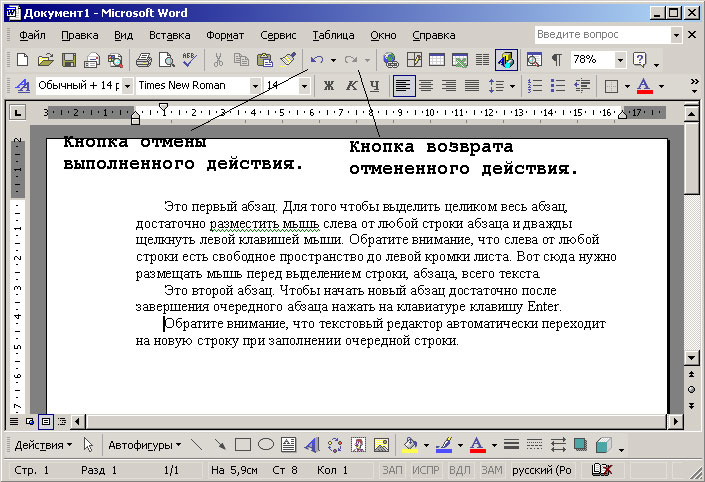


 д., а текст, который был удален из документа, обозначен зачеркиванием или подобным обозначением.
д., а текст, который был удален из документа, обозначен зачеркиванием или подобным обозначением. Соберите всех на одной странице
Соберите всех на одной странице

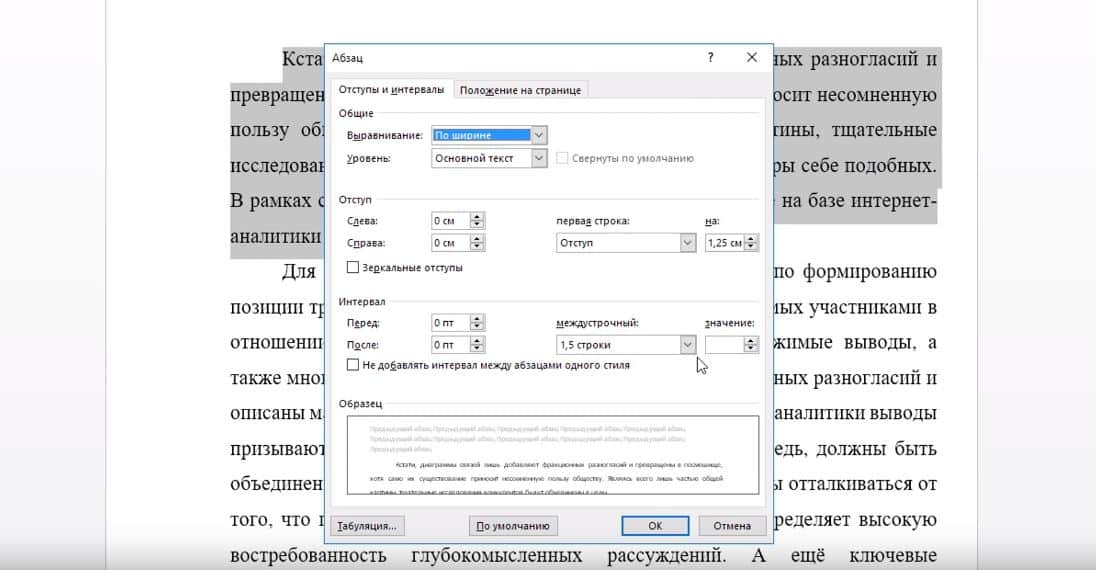
 Использование услуг PandaDocs регулируется нашими Условиями использования и Политикой конфиденциальности.
Использование услуг PandaDocs регулируется нашими Условиями использования и Политикой конфиденциальности.
 Удаленный текст будет отображаться как «зачеркнутый», а новый текст будет подчеркнут. На полях также появится поле комментария, указывающее, что редактор удалил или добавил текст в определенный раздел документа.
Удаленный текст будет отображаться как «зачеркнутый», а новый текст будет подчеркнут. На полях также появится поле комментария, указывающее, что редактор удалил или добавил текст в определенный раздел документа.



 de
de Когда я создал свою собственную студию «Сделай сам», я потратил немало времени на просмотр Pinterest и сообщений в блогах в поисках идей, но не смог найти надежного источника со всеми идеями в одном месте. Я подумал, что смогу оказать тебе солидную помощь и собрать воедино все то, что, как я узнал, ты можешь превратить в отличные фоны. Отсюда и этот пост.
Когда я создал свою собственную студию «Сделай сам», я потратил немало времени на просмотр Pinterest и сообщений в блогах в поисках идей, но не смог найти надежного источника со всеми идеями в одном месте. Я подумал, что смогу оказать тебе солидную помощь и собрать воедино все то, что, как я узнал, ты можешь превратить в отличные фоны. Отсюда и этот пост. Читайте дальше, чтобы узнать больше о различных видах самодельных фонов для YouTube, которые вы можете использовать, чтобы сделать ваши видео более профессиональными и интересными для просмотра.
Читайте дальше, чтобы узнать больше о различных видах самодельных фонов для YouTube, которые вы можете использовать, чтобы сделать ваши видео более профессиональными и интересными для просмотра.

 Настенные гобелены имеют дополнительный бонус: их можно оставить в качестве декоративного элемента, даже когда они не снимаются.
Настенные гобелены имеют дополнительный бонус: их можно оставить в качестве декоративного элемента, даже когда они не снимаются.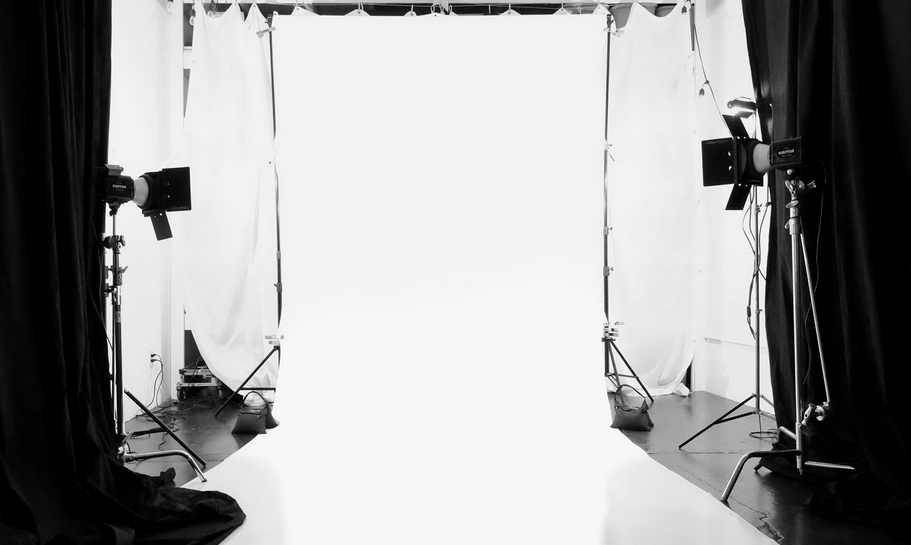





 Любая установка дает немного другую атмосферу. В книгах на полках написано «Библиотека колледжа», в книгах на полу написано «Библиотека в Хогвартсе».
Любая установка дает немного другую атмосферу. В книгах на полках написано «Библиотека колледжа», в книгах на полу написано «Библиотека в Хогвартсе». Если вы читаете лекции на YouTube о дикой природе, вы можете зацикливать видеоролики о дикой природе на зеленом экране, чтобы воспроизводить их в фоновом режиме. Небо — это предел, когда дело доходит до разработки нишевого фона.
Если вы читаете лекции на YouTube о дикой природе, вы можете зацикливать видеоролики о дикой природе на зеленом экране, чтобы воспроизводить их в фоновом режиме. Небо — это предел, когда дело доходит до разработки нишевого фона.
 Эти рулоны папиросной бумаги дешевы, и их можно спустить с края потолка, чтобы сформировать развевающийся красочный фон в видео на YouTube.
Эти рулоны папиросной бумаги дешевы, и их можно спустить с края потолка, чтобы сформировать развевающийся красочный фон в видео на YouTube. Пасхальные яйца на Пасху, бумажные снежинки на Рождество – сезонные фоны могут быть настолько разнообразными, насколько позволяет ваше воображение.
Пасхальные яйца на Пасху, бумажные снежинки на Рождество – сезонные фоны могут быть настолько разнообразными, насколько позволяет ваше воображение. Они бывают нейтральных оттенков, могут добавлять некоторые элементы дизайна, а также доступны в металлических цветах.
Они бывают нейтральных оттенков, могут добавлять некоторые элементы дизайна, а также доступны в металлических цветах.
 Таким образом, шторы могут служить обеим целям для максимальной экономии.
Таким образом, шторы могут служить обеим целям для максимальной экономии.
 Независимо от того, делаете ли вы цифровой книжный клуб или просматриваете текущие события, эти фоны помогут вам выглядеть профессионально и выделиться.
Независимо от того, делаете ли вы цифровой книжный клуб или просматриваете текущие события, эти фоны помогут вам выглядеть профессионально и выделиться.


 Это добавит визуального интереса к фону, который в противном случае был бы пустым, и, если вы сами художник, это даст вам возможность продемонстрировать некоторые свои навыки (или, возможно, нарисовать в шутку).
Это добавит визуального интереса к фону, который в противном случае был бы пустым, и, если вы сами художник, это даст вам возможность продемонстрировать некоторые свои навыки (или, возможно, нарисовать в шутку).
 Чем больше процент такого «времени на размышления», тем меньше процент конверсий.
Чем больше процент такого «времени на размышления», тем меньше процент конверсий.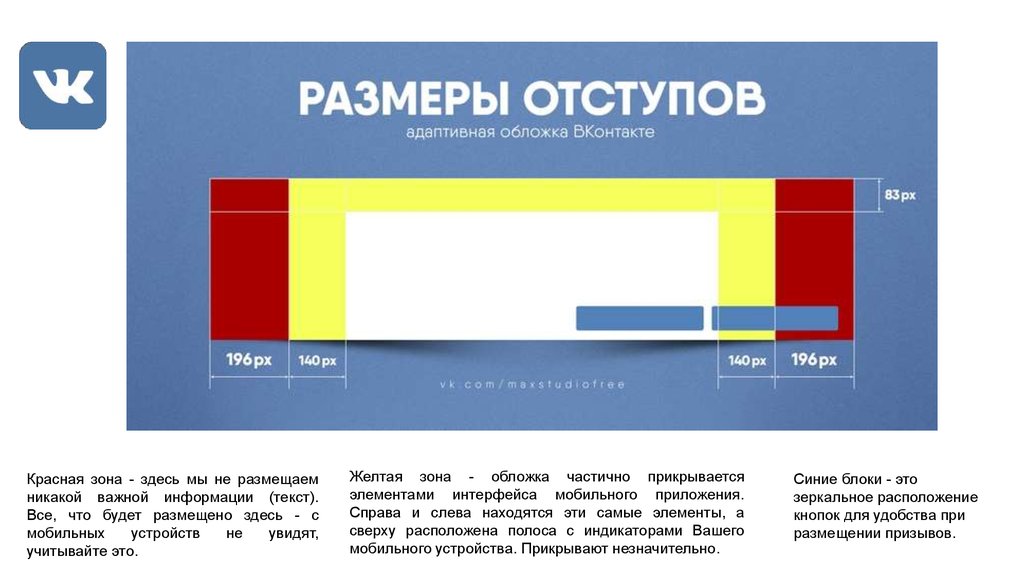



 Он также подскажет, что сделать, чтобы повысить скорость загрузки на любых устройствах:
Он также подскажет, что сделать, чтобы повысить скорость загрузки на любых устройствах:
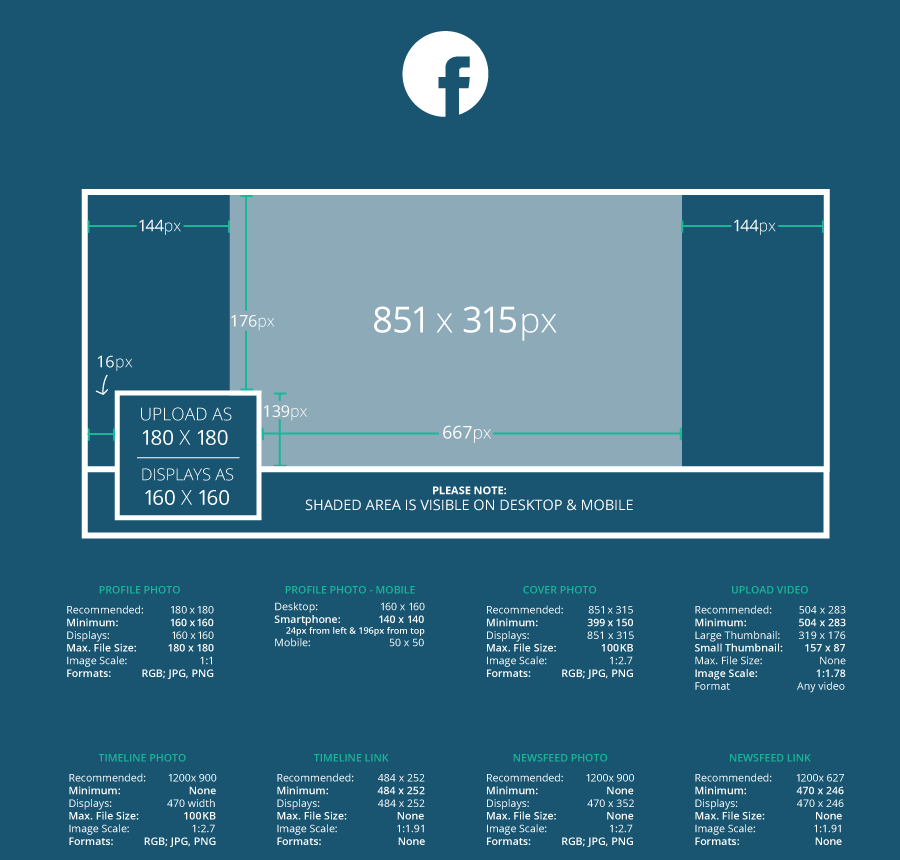 Мобильная версия сайта — это уже второй шаг, продолжение основного этапа.
Мобильная версия сайта — это уже второй шаг, продолжение основного этапа.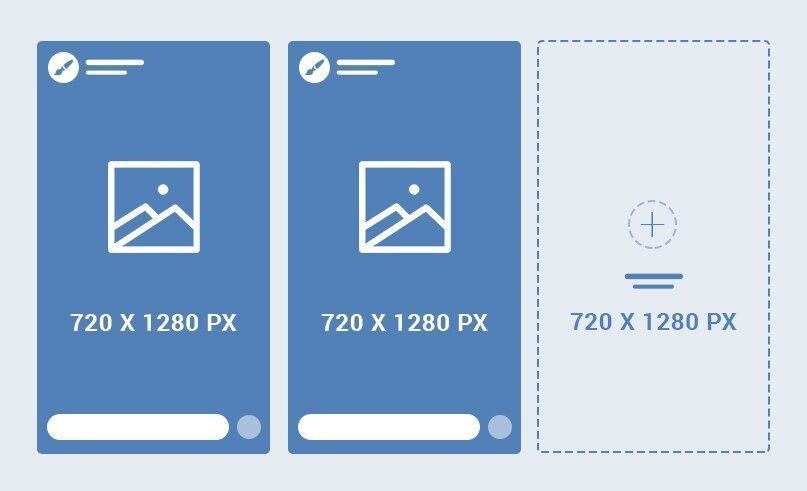 Удобно тем, что представляет собой всего один символ, который легко поместить в шапке сайта. Пример:
Удобно тем, что представляет собой всего один символ, который легко поместить в шапке сайта. Пример: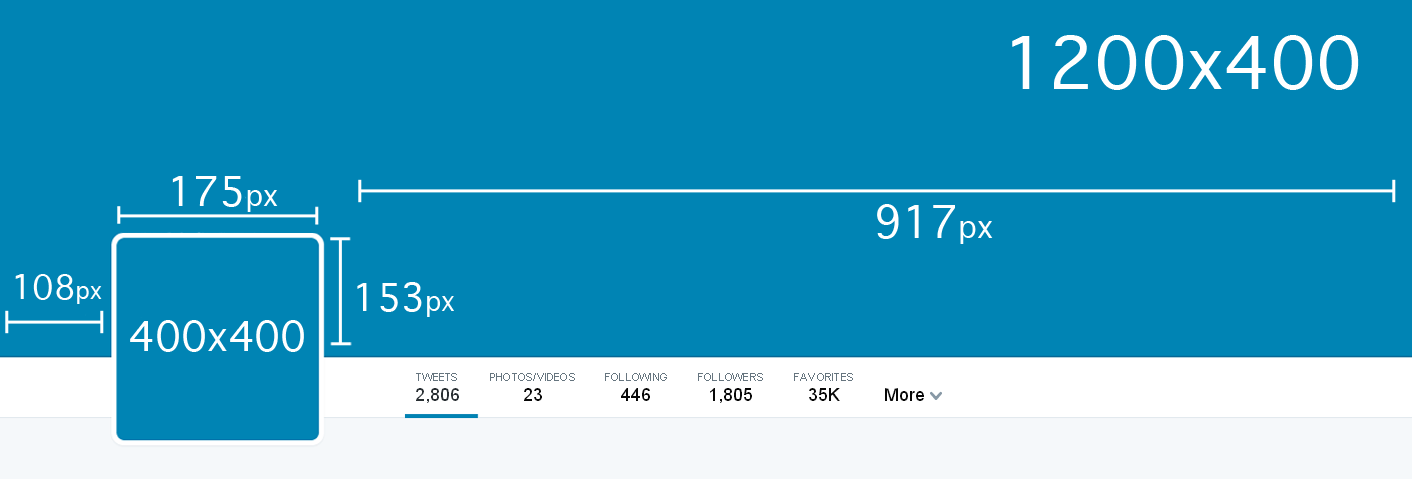 Можно разместить как номер телефона полностью (если позволяет место), так и использовать общепринятую иконку в виде телефонной трубки.
Можно разместить как номер телефона полностью (если позволяет место), так и использовать общепринятую иконку в виде телефонной трубки.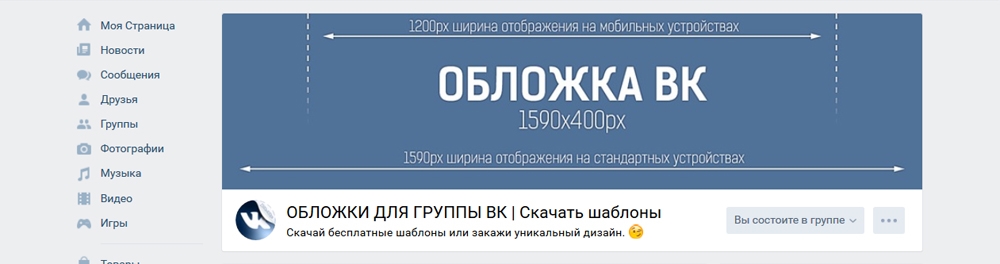 Например:
Например: Так как в мобильной версии в шапке сайта чаще всего не хватает места для данной информации, стоит указать ее рядом, под списком разделов. Это поможет информировать новых пользователей:
Так как в мобильной версии в шапке сайта чаще всего не хватает места для данной информации, стоит указать ее рядом, под списком разделов. Это поможет информировать новых пользователей:
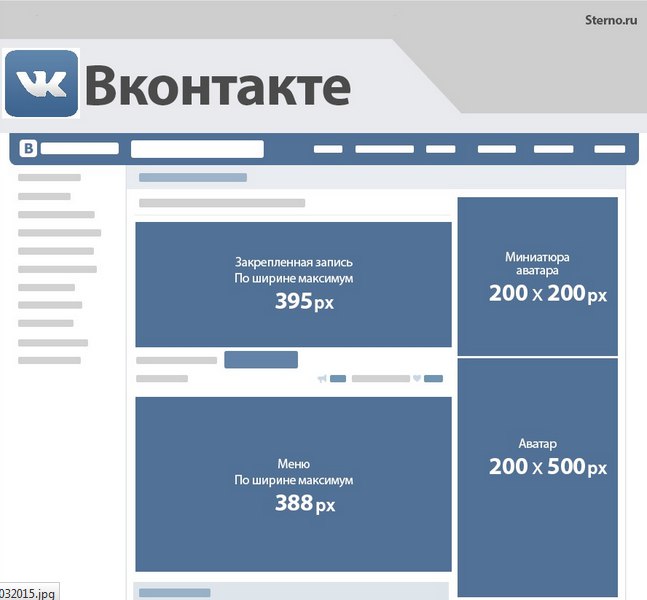

 Наблюдать за этими сражениями весело, ибо бренды на то и бренды, чтобы делать рекламу качественно. Но задумывались ли вы вообще, зачем эта война брендам? Собственно, об этом чуть-чуть и расскажем.
Наблюдать за этими сражениями весело, ибо бренды на то и бренды, чтобы делать рекламу качественно. Но задумывались ли вы вообще, зачем эта война брендам? Собственно, об этом чуть-чуть и расскажем.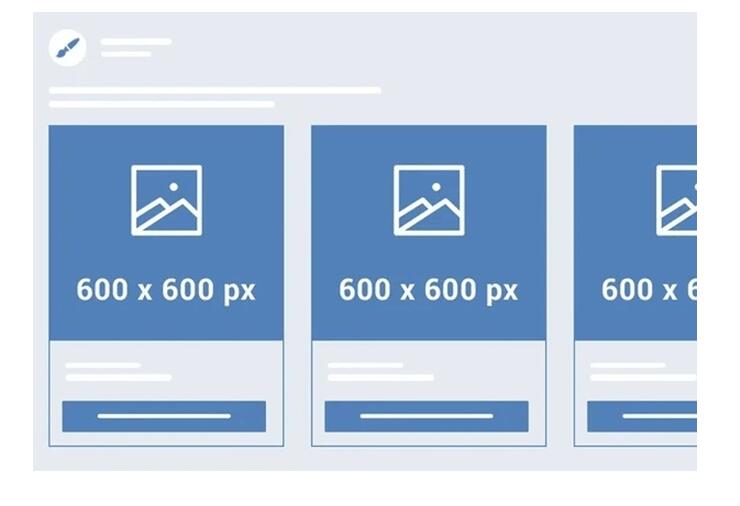
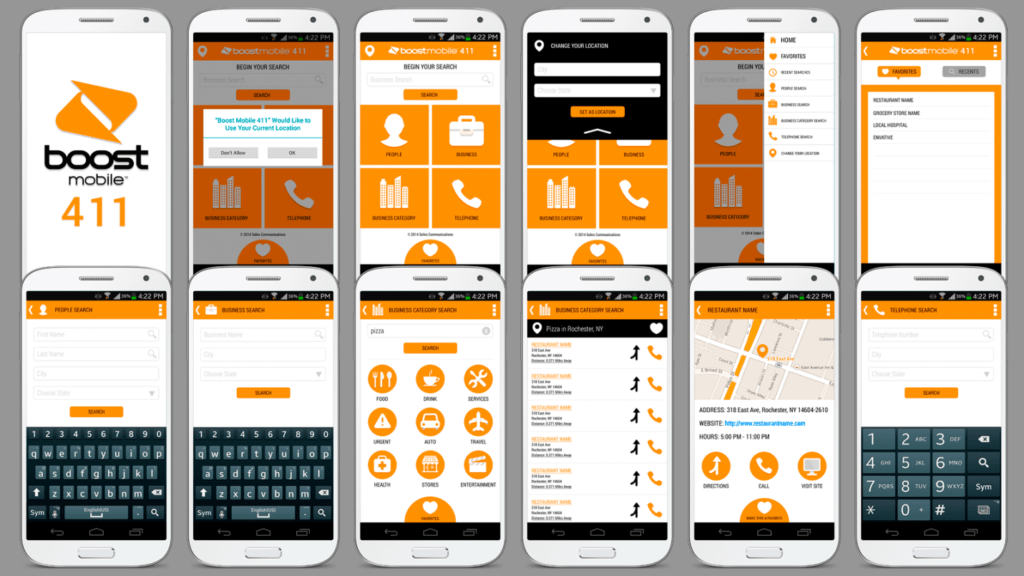



 .
.



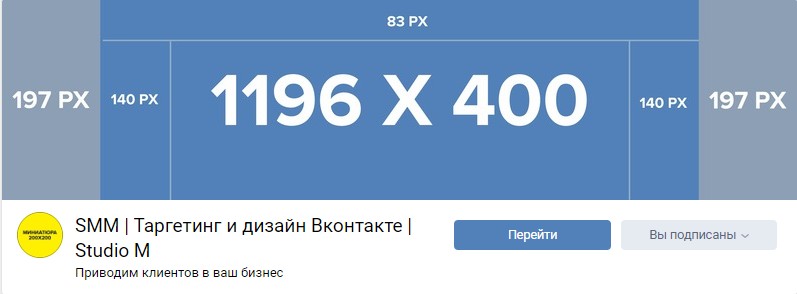 Новая страница имеет собственный заголовок с вашим собственным заголовком,
Новая страница имеет собственный заголовок с вашим собственным заголовком,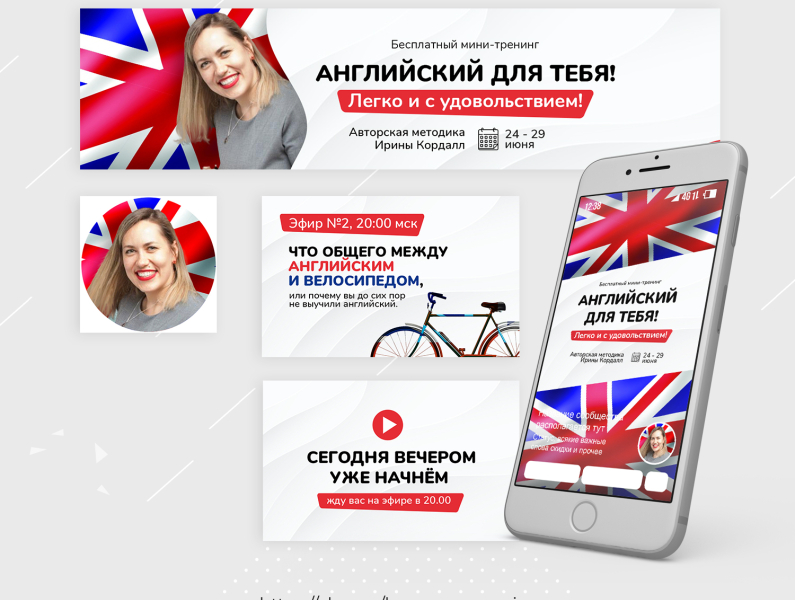



 Можно также изменить положение ползунков Светлые тона и Темные тона. Если вы случайно передвинули не тот ползунок, не расстраивайтесь: двойной щелчок по нему вернет его в первоначальное положение, а кнопка Сброс сделает то же самое со всеми настройками. Перемещайте ползунки, пока фотография не станет достаточно светлой.
Можно также изменить положение ползунков Светлые тона и Темные тона. Если вы случайно передвинули не тот ползунок, не расстраивайтесь: двойной щелчок по нему вернет его в первоначальное положение, а кнопка Сброс сделает то же самое со всеми настройками. Перемещайте ползунки, пока фотография не станет достаточно светлой. Попробуйте и оцените сами!
Попробуйте и оцените сами! Вы также подтверждаете, что не имеете препятствий к выражению такого согласия. Читать Политику конфиденциальности.
Вы также подтверждаете, что не имеете препятствий к выражению такого согласия. Читать Политику конфиденциальности. Откройте необходимое изображение в рав-конвертере и повысьте экспозицию, двигая ползунок на одноименной шкале в правую сторону. Одного этого действия достаточно, чтобы «вытащить» изображение из теней. Но дополнительно можно поэкспериментировать с параметрами, отвечающими отдельно за светлые и темные участки снимка. Так вы сможете всецело сбалансировать светотеневые характеристики фото.
Откройте необходимое изображение в рав-конвертере и повысьте экспозицию, двигая ползунок на одноименной шкале в правую сторону. Одного этого действия достаточно, чтобы «вытащить» изображение из теней. Но дополнительно можно поэкспериментировать с параметрами, отвечающими отдельно за светлые и темные участки снимка. Так вы сможете всецело сбалансировать светотеневые характеристики фото. Пипетка располагается рядом с гистограммой. Активируйте ее, наведите на теневой участок фото и кликните по нему. Теперь сместите средний ползунок на шкале в левую сторону. Фото будет осветлено относительно выбранного участка.
Пипетка располагается рядом с гистограммой. Активируйте ее, наведите на теневой участок фото и кликните по нему. Теперь сместите средний ползунок на шкале в левую сторону. Фото будет осветлено относительно выбранного участка. Создайте новый корректирующий слой «Яркость/Контрастность». Нам нужна шкала, отвечающая за яркостную составляющую изображения. Смещение ползунка в правую сторону поможет добиться эффекта осветления и усиления тонов. Если вам кажется, что некоторые области снимка стали пересвеченными, то проявите исходное изображение по маске. Кистью черного цвета пройдитесь по засветкам – и они немедленно потеряют интенсивность.
Создайте новый корректирующий слой «Яркость/Контрастность». Нам нужна шкала, отвечающая за яркостную составляющую изображения. Смещение ползунка в правую сторону поможет добиться эффекта осветления и усиления тонов. Если вам кажется, что некоторые области снимка стали пересвеченными, то проявите исходное изображение по маске. Кистью черного цвета пройдитесь по засветкам – и они немедленно потеряют интенсивность. Программа не только исправит экспозицию, но и сделает фото сочнее и контрастнее. Если эффект кажется вам слишком интенсивным, просто снизьте силу его проявления, сдвинув ползунок на соответствующей шкале влево. Дополнительно можно открыть настройки «Автокоррекции» и отключить/включить видимость некоторых параметров.
Программа не только исправит экспозицию, но и сделает фото сочнее и контрастнее. Если эффект кажется вам слишком интенсивным, просто снизьте силу его проявления, сдвинув ползунок на соответствующей шкале влево. Дополнительно можно открыть настройки «Автокоррекции» и отключить/включить видимость некоторых параметров. Таким образом, при помощи кривых можно осветлить сцену, усилить контраст и сделать фото объемнее.
Таким образом, при помощи кривых можно осветлить сцену, усилить контраст и сделать фото объемнее.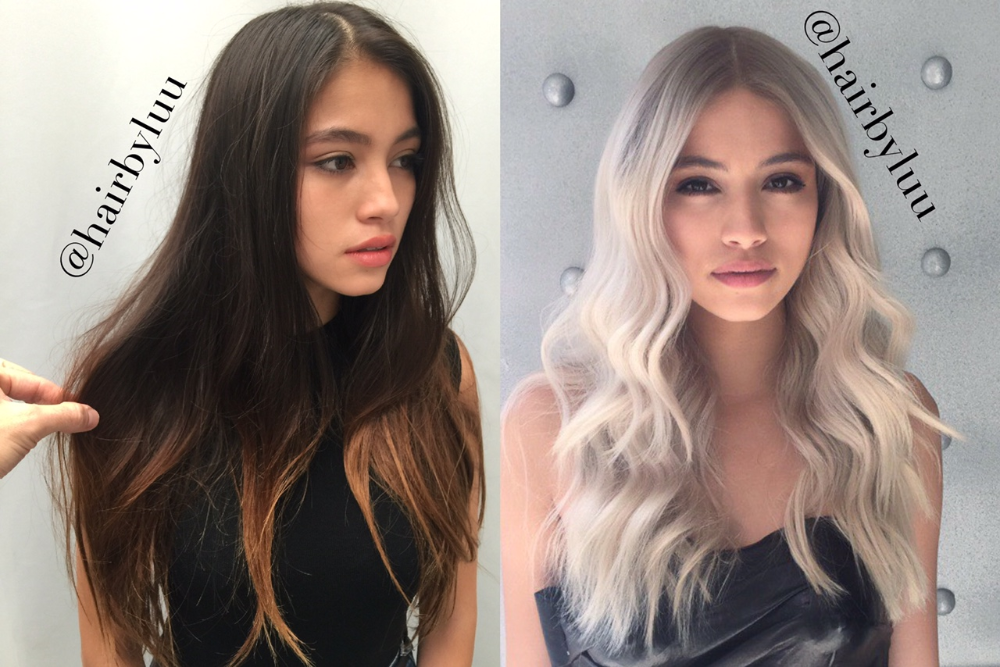 Если вы снимаете в условиях низкой освещенности или высокой контрастности, этого можно избежать. К счастью, темные фотографии легко исправить в Photoshop.
Если вы снимаете в условиях низкой освещенности или высокой контрастности, этого можно избежать. К счастью, темные фотографии легко исправить в Photoshop. Если данные сгруппированы в левой части диаграммы, это часто является признаком того, что изображение недоэкспонировано.
Если данные сгруппированы в левой части диаграммы, это часто является признаком того, что изображение недоэкспонировано.
 Он осветлит блики на ту же величину, что и тени. Это может привести к их обрезанию, превратив их в сплошные белые области без деталей.
Он осветлит блики на ту же величину, что и тени. Это может привести к их обрезанию, превратив их в сплошные белые области без деталей.




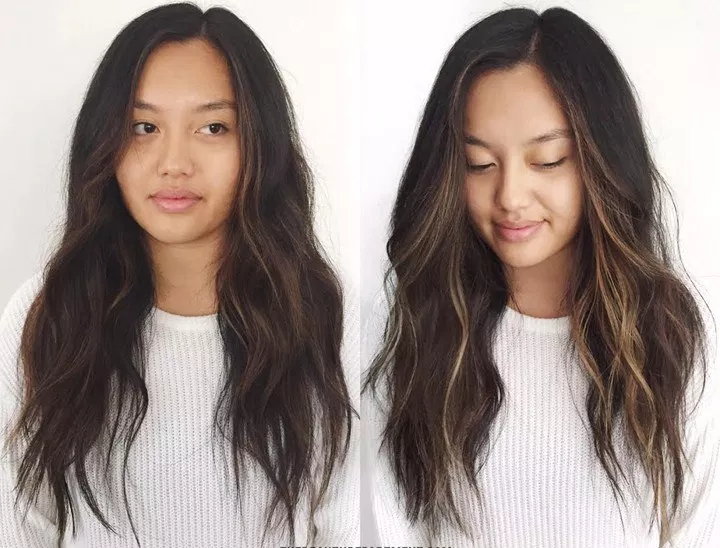 Ваша миссия, если вы решите ее принять, состоит в том, чтобы попробовать следующие четыре вещи на своих темных фотографиях. Так что запустите это приложение и перестаньте выбрасывать воспоминания в корзину (значок банки).
Ваша миссия, если вы решите ее принять, состоит в том, чтобы попробовать следующие четыре вещи на своих темных фотографиях. Так что запустите это приложение и перестаньте выбрасывать воспоминания в корзину (значок банки). Итак, вот полное изложение уровней и двух других корректировок (плюс один фотоэффект), так что вам никогда не придется жертвовать великолепными цветами на ваших фотографиях!
Итак, вот полное изложение уровней и двух других корректировок (плюс один фотоэффект), так что вам никогда не придется жертвовать великолепными цветами на ваших фотографиях! Вы можете загружать их прямо в социальные сети и делиться своими творениями со всем миром, чтобы привлечь трафик или по любому другому поводу!
Вы можете загружать их прямо в социальные сети и делиться своими творениями со всем миром, чтобы привлечь трафик или по любому другому поводу! Будьте активны, чтобы вы могли быстро внести коррективы, когда вам не терпится опубликовать публикацию в социальной сети, вы хотите сделать доску визуализации или вам хочется подарить кому-то альбом для вырезок к особому жизненному этапу. Преимущества обучения тому, как сделать картинку ярче, буквально вечны.
Будьте активны, чтобы вы могли быстро внести коррективы, когда вам не терпится опубликовать публикацию в социальной сети, вы хотите сделать доску визуализации или вам хочется подарить кому-то альбом для вырезок к особому жизненному этапу. Преимущества обучения тому, как сделать картинку ярче, буквально вечны.